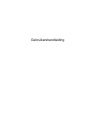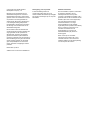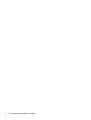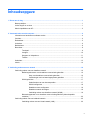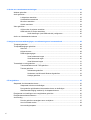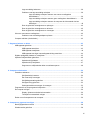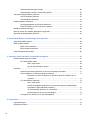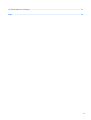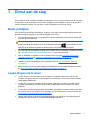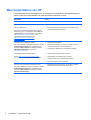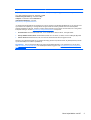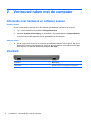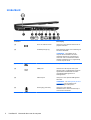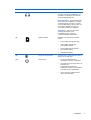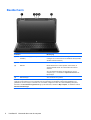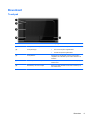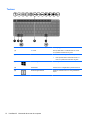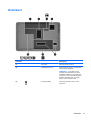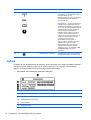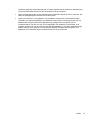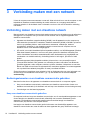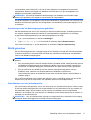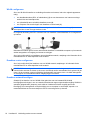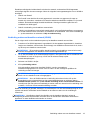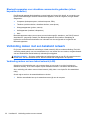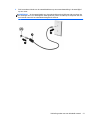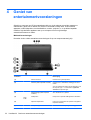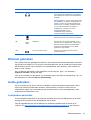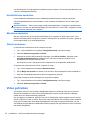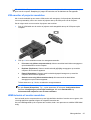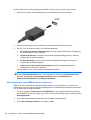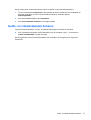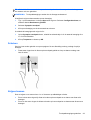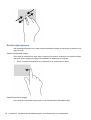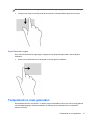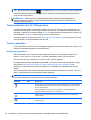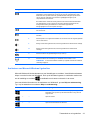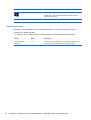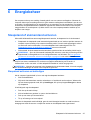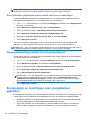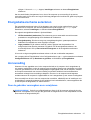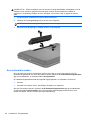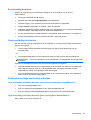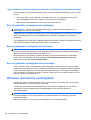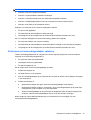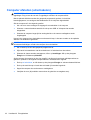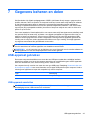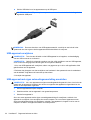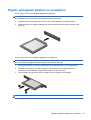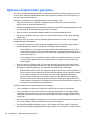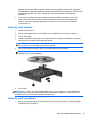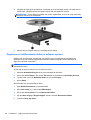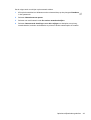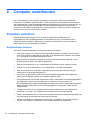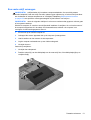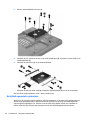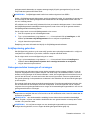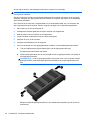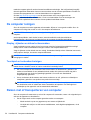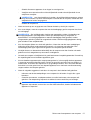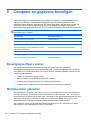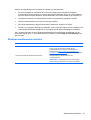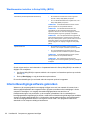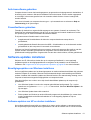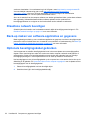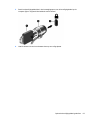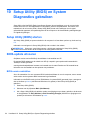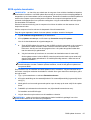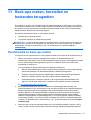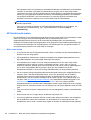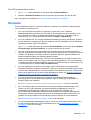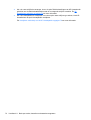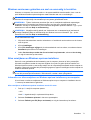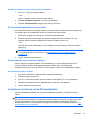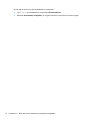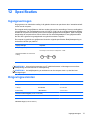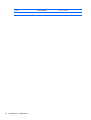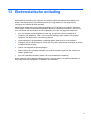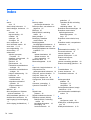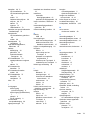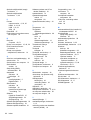Gebruikershandleiding

© Copyright 2012 Hewlett-Packard
Development Company, L.P.
Bluetooth is een handelsmerk van de
desbetreffende eigenaar en wordt door
Hewlett-Packard Company onder licentie
gebruikt. Intel is een handelsmerk van Intel
Corporation in de Verenigde Staten en
andere landen. Microsoft en Windows zijn
in de Verenigde Staten gedeponeerde
handelsmerken van Microsoft Corporation.
Het SD-logo is een handelsmerk van de
desbetreffende eigenaar.
De informatie in deze documentatie kan
zonder kennisgeving worden gewijzigd. De
enige garanties voor HP producten en
diensten staan vermeld in de expliciete
garantievoorwaarden bij de betreffende
producten en diensten. Aan de informatie in
deze handleiding kunnen geen aanvullende
rechten worden ontleend. HP aanvaardt
geen aansprakelijkheid voor technische
fouten, drukfouten of weglatingen in deze
publicatie.
Eerste editie: juli 2012
Artikelnummer van document: 695858-331
Kennisgeving over het product
In deze handleiding worden de
voorzieningen beschreven die op de
meeste modellen beschikbaar zijn. Mogelijk
zijn niet alle voorzieningen op uw computer
beschikbaar.
Softwarevoorwaarden
Door het installeren, kopiëren, downloaden
of anderszins gebruiken van een
softwareproduct dat vooraf op deze
computer is geïnstalleerd, bevestigt u dat u
gehouden bent aan de voorwaarden van de
HP EULA (End User License Agreement).
Als u niet akkoord gaat met deze
licentievoorwaarden, is uw enige
rechtsmogelijkheid om het volledige,
ongebruikte product (hardware en software)
binnen 14 dagen te retourneren en te
verzoeken om restitutie van het
aankoopbedrag op grond van het
restitutiebeleid dat op de plaats van
aankoop geldt.
Neem contact op met het lokale
verkooppunt (de verkoper) als u meer
informatie wilt of als u een verzoek om
volledige restitutie van het aankoopbedrag
van de computer wilt indienen.

Kennisgeving aangaande de veiligheid
WAARSCHUWING! U kunt het risico van letsel door verbranding of van oververhitting van de
computer beperken door de computer niet op schoot te nemen en de ventilatieopeningen van de
computer niet te blokkeren. Gebruik de computer alleen op een stevige, vlakke ondergrond. Zorg dat
de luchtcirculatie niet wordt geblokkeerd door een voorwerp van hard materiaal (zoals een optionele
printer naast de computer) of een voorwerp van zacht materiaal (zoals een kussen, een kleed of
kleding). Zorg er ook voor dat de netvoedingsadapter tijdens het gebruik niet in contact kan komen
met de huid of een voorwerp van zacht materiaal. De computer en de netvoedingsadapter voldoen
aan de temperatuurlimieten voor oppervlakken die voor de gebruiker toegankelijk zijn, zoals
gedefinieerd door de International Standard for Safety of Information Technology Equipment (IEC
60950).
iii

iv Kennisgeving aangaande de veiligheid

Inhoudsopgave
1 Direct aan de slag ........................................................................................................................................... 1
Beste praktijken .................................................................................................................................... 1
Leuke dingen om te doen ..................................................................................................................... 1
Meer hulpmiddelen van HP .................................................................................................................. 2
2 Vertrouwd raken met de computer ................................................................................................................ 4
Informatie over hardware en software zoeken ..................................................................................... 4
Voorkant ............................................................................................................................................... 4
Rechterkant .......................................................................................................................................... 5
Linkerkant ............................................................................................................................................. 6
Beeldscherm ........................................................................................................................................ 8
Bovenkant ............................................................................................................................................ 9
Touchpad ............................................................................................................................. 9
Lampjes ............................................................................................................................. 10
Knoppen en luidsprekers ................................................................................................... 11
Toetsen .............................................................................................................................. 12
Onderkant ........................................................................................................................................... 13
Labels ................................................................................................................................................. 14
3 Verbinding maken met een netwerk ............................................................................................................ 16
Verbinding maken met een draadloos netwerk .................................................................................. 16
Bedieningselementen voor draadloze communicatie gebruiken ....................................... 16
Knop voor draadloze communicatie gebruiken ................................................. 16
Voorzieningen van het besturingssysteem gebruiken ....................................... 17
WLAN gebruiken ................................................................................................................ 17
Gebruikmaken van een internetprovider ........................................................... 17
WLAN configureren ........................................................................................... 18
Draadloze router configureren .......................................................................... 18
Draadloos netwerk beveiligen ........................................................................... 18
Verbinding maken met draadloos netwerk (WLAN) .......................................... 19
Bluetooth-apparaten voor draadloze communicatie gebruiken (alleen bepaalde
modellen) ........................................................................................................................... 20
Verbinding maken met een bekabeld netwerk ................................................................................... 20
Verbinding maken met een lokaal netwerk (LAN) ............................................................. 20
v

4 Geniet van entertainmentvoorzieningen .................................................................................................... 22
Webcam gebruiken ............................................................................................................................ 23
Audio gebruiken ................................................................................................................................. 23
Luidsprekers aansluiten ..................................................................................................... 23
Hoofdtelefoons aansluiten ................................................................................................. 24
Microfoon aansluiten .......................................................................................................... 24
Geluid controleren ............................................................................................................. 24
Video gebruiken ................................................................................................................................. 24
VGA-monitor of projector aansluiten .................................................................................. 25
HDMI-televisie of monitor aansluiten ................................................................................. 25
Audio-instellingen (met HDMI-televisie) configureren ....................................... 26
Audio- en videobestanden beheren ................................................................................................... 27
5 Navigeren met aanraakbewegingen, cursorbesturingen en het toetsenbord ......................................... 28
Touchpad gebruiken ........................................................................................................................... 28
Touchpadbewegingen gebruiken ....................................................................................................... 28
Schuiven ............................................................................................................................ 29
Knijpen/zoomen ................................................................................................................. 29
Randveegbewegingen ....................................................................................................... 30
Vanaf rechterrand vegen ................................................................................... 30
Vanaf bovenrand vegen .................................................................................... 30
Vanaf linkerrand vegen ..................................................................................... 31
Toetsenbord en muis gebruiken ......................................................................................................... 31
Toetscombinaties met ALT GR gebruiken ......................................................................... 32
Toetsen gebruiken ............................................................................................................. 32
Actietoetsen gebruiken ...................................................................................... 32
Sneltoetsen van Microsoft Windows 8 gebruiken ............................................. 33
Hotkeys gebruiken ............................................................................................ 34
6 Energiebeheer ............................................................................................................................................... 35
Slaapstand of sluimerstand activeren ................................................................................................ 35
Slaapstand activeren en beëindigen .................................................................................. 35
Door gebruiker geïnitieerde sluimerstand activeren en beëindigen ................................... 36
Wachtwoordbeveiliging instellen bij uit slaapstand komen ................................................ 36
Energiemeter en instellingen voor energiebeheer gebruiken ............................................................. 36
Energiebeheerschema selecteren ...................................................................................................... 37
Accuvoeding ....................................................................................................................................... 37
Door de gebruiker vervangbare accu verwijderen ............................................................. 37
Accu-informatie zoeken ..................................................................................................... 38
Accuvoeding besparen ...................................................................................................... 39
vi

Lage acculading herkennen ............................................................................................... 39
Problemen met lage acculading verhelpen ........................................................................ 39
Lage acculading verhelpen wanneer een externe voedingsbron
beschikbaar is ................................................................................................... 39
Lage acculading verhelpen wanneer geen voedingsbron beschikbaar is ......... 39
Lage acculading verhelpen wanneer de computer de sluimerstand niet kan
beëindigen ......................................................................................................... 40
Door de gebruiker vervangbare accu opbergen ................................................................ 40
Door de gebruiker vervangbare accu afvoeren ................................................................. 40
Door de gebruiker vervangbare accu vervangen ............................................................... 40
Uitvoeren met externe voedingsbron ................................................................................................. 40
Problemen met netvoedingsadapter oplossen .................................................................. 41
Computer afsluiten (uitschakelen) ...................................................................................................... 42
7 Gegevens beheren en delen ........................................................................................................................ 43
USB-apparaat gebruiken .................................................................................................................... 43
USB-apparaat aansluiten ................................................................................................... 43
USB-apparaat verwijderen ................................................................................................. 44
USB-apparaat met eigen netvoedingsaansluiting aansluiten ............................................ 44
Digitale opslagkaart plaatsen en verwijderen ..................................................................................... 45
Optische-schijfeenheden gebruiken ................................................................................................... 46
Optische schijf plaatsen ..................................................................................................... 47
Optische schijf verwijderen ................................................................................................ 47
Gegevens en schijfeenheden delen en software openen .................................................. 48
8 Computer onderhouden ............................................................................................................................... 50
Prestaties verbeteren ......................................................................................................................... 50
Schijfeenheden hanteren ................................................................................................... 50
Een vaste schijf vervangen ................................................................................................ 51
Schijfdefragmentatie gebruiken ......................................................................................... 52
Schijfopruiming gebruiken ................................................................................................. 53
Geheugenmodules toevoegen of vervangen ..................................................................... 53
Programma's en stuurprogramma's bijwerken ................................................................................... 55
De computer reinigen ......................................................................................................................... 56
Display, zijkanten en deksel schoonmaken ....................................................................... 56
Touchpad en toetsenbord reinigen .................................................................................... 56
Reizen met of transporteren van computer ........................................................................................ 56
9 Computer en gegevens beveiligen .............................................................................................................. 58
Beveiligingssoftware zoeken .............................................................................................................. 58
Wachtwoorden gebruiken ................................................................................................................... 58
vii

Windows-wachtwoorden instellen ...................................................................................... 59
Wachtwoorden instellen in Setup Utility (BIOS) ................................................................. 60
Internetbeveiligingssoftware gebruiken .............................................................................................. 60
Antivirussoftware gebruiken ............................................................................................... 61
Firewallsoftware gebruiken ................................................................................................ 61
Software-updates installeren .............................................................................................................. 61
Beveiligingsupdates van Windows installeren ................................................................... 61
Software-updates van HP en derden installeren ............................................................... 61
Draadloos netwerk beveiligen ............................................................................................................ 62
Back-up maken van software-applicaties en gegevens ..................................................................... 62
Optionele beveiligingskabel gebruiken ............................................................................................... 62
10 Setup Utility (BIOS) en System Diagnostics gebruiken .......................................................................... 64
Setup Utility (BIOS) starten ................................................................................................................ 64
BIOS-update uitvoeren ....................................................................................................................... 64
BIOS-versie vaststellen ..................................................................................................... 64
BIOS-update downloaden .................................................................................................. 65
System Diagnostics gebruiken ........................................................................................................... 66
11 Back-ups maken, herstellen en bestanden terugzetten .......................................................................... 67
Herstelmedia en back-ups maken ...................................................................................................... 67
HP Herstelmedia maken .................................................................................................... 68
Wat u moet weten ............................................................................................. 68
Om HP Herstelmedia te maken: ....................................................................... 69
Herstellen ........................................................................................................................................... 69
Windows vernieuwen gebruiken om snel en eenvoudig te herstellen ............................... 71
Alles verwijderen en Windows opnieuw installeren ........................................................... 71
Informatie over alles verwijderen en Windows opnieuw installeren op uw
computer. .......................................................................................................... 71
HP Herstelbeheer gebruiken ............................................................................................. 72
Wat u moet weten ............................................................................................. 72
De HP Herstelpartitie gebruiken om een geminimaliseerde installatiekopie
te herstellen (alleen bepaalde modellen) .......................................................... 72
HP Herstelmedia gebruiken om te herstellen .................................................... 73
Opstartvolgorde van de computer wijzigen ....................................................... 73
Verwijderen met behulp van de HP Herstelpartitie ............................................................ 73
12 Specificaties ................................................................................................................................................ 75
Ingangsvermogen ............................................................................................................................... 75
Omgevingsvereisten ........................................................................................................................... 75
viii

13 Elektrostatische ontlading ......................................................................................................................... 77
Index ................................................................................................................................................................... 78
ix

x

1 Direct aan de slag
Deze computer is een krachtig hulpmiddel dat ontworpen is om uw werk en plezier met de computer
te verbeteren. Lees dit hoofdstuk over de beste praktijken na de installatie, over leuke dingen die u
met de computer kunt doen, en over waar u meer hulpmiddelen van HP kunt vinden.
Beste praktijken
Om uw slimme investering te beschermen, raden wij u aan nadat u de computer gebruiksklaar hebt
gemaakt en hebt geregistreerd, de volgende stappen uit te voeren:
●
Surf naar de gedrukte versie van de Windows 8 Basics-handleiding om de nieuwe Windows®-
voorzieningen te ontdekken.
TIP: Om snel terug te keren naar het startscherm van de computer vanuit een geopende app
of het bureaublad van Windows, druk op de Windows-logotoets
op uw toetsenbord. Door
opnieuw op de Windows-logotoets te drukken keert u terug naar het vorige scherm.
●
Als u dat nog niet heeft gedaan, verbindt u de computer met een bekabeld of draadloos netwerk.
Zie
Verbinding maken met een netwerk op pagina 16 voor meer informatie.
●
Leer de hardware en software van de computer kennen. Ga naar
Vertrouwd raken met de
computer op pagina 4 en Geniet van entertainmentvoorzieningen op pagina 22 voor meer
informatie.
●
Update of koop antivirussoftware. Meer informatie vindt u in
Antivirussoftware gebruiken
op pagina 61.
●
Maak een back-up van uw vaste schijf door herstelschijven of een herstel-flashdrive te maken.
Zie
Back-ups maken, herstellen en bestanden terugzetten op pagina 67.
Leuke dingen om te doen
●
U weet dat u een YouTube-video op de computer kunt bekijken. Maar wist u ook dat u de
computer ook op een televisie of spelcomputer kunt aansluiten? Zie voor meer informatie Een
HDMI-apparaat aansluiten.
●
U weet dat u muziek kunt luisteren op de computer. Maar wist u ook dat u live radio naar de
computer kunt streamen en naar muziek of een praatprogramma kunt luisteren? Zie audio
gebruiken.
● U weet dat u met Microsoft-applicaties een krachtige presentatie kunt maken. Maar wist u dat u
de computer ook op een projector kunt aansluiten om uw ideeën met een groep te delen? Zie
VGA-monitor of projector aansluiten op pagina 25.
●
Gebruik de touchpad en de nieuwe aanraakbewegingen van Windows 8 om afbeeldingen en
tekstpagina's snel te besturen. Zie Aanraakbewegingen gebruiken.
Beste praktijken 1

Meer hulpmiddelen van HP
U heeft Installatie-instructies al gebruikt om de computer in te schakelen en deze handleiding op te
zoeken. Gebruik de volgende tabel voor productinformatie, instructies en meer.
Hulpmiddel Inhoud
Installatie-instructies
●
Overzicht van computerinstallatie en -functies
Windows 8 Basics-handleiding
●
Overzicht van het gebruik van en navigeren met Windows® 8.
Help en ondersteuning
Als u Help en ondersteuning wilt openen vanaf het
startscherm, typt u h en selecteert u daarna Help en
ondersteuning. Voor ondersteuning in de VS gaat u
naar
http://www.hp.com/go/contactHP. Voor
wereldwijde ondersteuning gaat u naar
http://welcome.hp.com/country/us/en/
wwcontact_us.html.
● Een breed aanbod van informatie over procedures en tips
voor het oplossen van problemen.
Handleiding voor veiligheid en comfort
Als u deze handleiding wilt openen, selecteert u de HP
Ondersteuningsassistent app op het startscherm,
selecteert u Mijn computer, en selecteert u daarna
Gebruikershandleidingen, of gaat naar
http://www.hp.com/ergo.
● Werkplek correct inrichten.
●
Richtlijnen voor houding en manier van werken voor meer
comfort en minder risico op lichamelijk letsel.
● Informatie over elektrische en mechanische veiligheid.
Wereldwijde ondersteuning webpagina
Ga naar
http://welcome.hp.com/country/us/en/
wwcontact_us.html voor ondersteuning in uw taal.
● Online chatten met een technicus van HP;
●
Gebruikmaken van ondersteuning via e-mail.
●
Telefoonnummers voor ondersteuning opzoeken.
● Een servicecentrum van HP opzoeken.
Informatie over voorschriften, veiligheid en milieu
Als u deze handleiding wilt openen, selecteert u de HP
Ondersteuningsassistent app op het startscherm,
selecteert u Mijn computer, en selecteert u daarna
Gebruikershandleidingen.
●
Belangrijke kennisgevingen over voorschriften, waaronder
informatie over het correct afvoeren van accu's.
2 Hoofdstuk 1 Direct aan de slag

Hulpmiddel Inhoud
Beperkte garantie*
Als u deze handleiding wilt openen, selecteert u de HP
Ondersteuningsassistent app, selecteert u Mijn
computer, en selecteert u daarna Garantie en
gebruikershandleidingen, of ga naar
http://www.hp.com/go/orderdocuments.
●
Specifieke garantiegegevens voor deze computer.
*U vindt de beperkte garantie die van toepassing is op uw HP-product in de gebruikershandleidingen op uw computer en/of
op de cd/dvd in de verpakking. In sommige landen of regio's wordt door HP een gedrukte versie van de HP beperkte
garantie meegeleverd in de doos. In landen of regio's waar de garantie niet in drukvorm wordt verstrekt, kunt u een gedrukt
exemplaar aanvragen. Ga naar
http://www.hp.com/go/orderdocuments of schrijf naar:
●
Noord-Amerika: Hewlett-Packard, MS POD, 11311 Chinden Blvd., Boise, ID 83714, Verenigde Staten
●
Europa, Midden Oosten, Afrika: Hewlett-Packard, POD, Via G. Di Vittorio, 9, 20063, Cernusco s/Naviglio (MI), Italië
●
Azië en Oceanië: Hewlett-Packard, POD, P.O. Box 200, Alexandra Post Office, Singapore 911507
Wanneer u een gedrukt exemplaar van uw garantie aanvraagt, geef dan het productnummer, de garantieperiode (te vinden
op het servicelabel) en uw naam en postadres op.
BELANGRIJK: stuur uw HP product NIET terug naar de bovenstaande adressen. Voor ondersteuning in de VS gaat u
naar
http://www.hp.com/go/contactHP. Voor wereldwijde ondersteuning gaat u naar http://welcome.hp.com/country/us/en/
wwcontact_us.html.
Meer hulpmiddelen van HP 3

2 Vertrouwd raken met de computer
Informatie over hardware en software zoeken
Hardware zoeken
Ga als volgt te werk om een lijst van in de computer geïnstalleerde hardware weer te geven:
1. Typ c op het startscherm en selecteer Configuratiescherm.
2. Selecteer Systeem en Beveiliging, en klik daarna in het systeemgebied op Apparaatbeheer.
U ziet een lijst met alle apparaten die zijn geïnstalleerd op de computer.
Software zoeken
▲
Ga als volgt te werk om de op uw computer geïnstalleerde software weer te geven: klik op het
startscherm met de rechtermuisknop of veeg over de bovenkant van de touchpad om de apps
weer te geven, en selecteer daarna het pictogram Alle apps.
Voorkant
Onderdeel Beschrijving
Luidsprekers Hiermee wordt het computergeluid weergegeven.
4 Hoofdstuk 2 Vertrouwd raken met de computer

Rechterkant
Onderdeel Beschrijving
(1) Optische-schijfeenheid Leest en schrijft naar een optische schijf (alleen bij
bepaalde modellen).
(2) Lampje van de optische-schijfeenheid
●
Groen: Er wordt geschreven naar of gelezen van
de optische-schijfeenheid.
●
Uit: De optische-schijfeenheid is inactief.
(3) Uitwerpknop van de optische-
schijfeenheid
Opent de schijflade.
(4) USB 2.0-poorten (2) Hierop kunt u optionele USB-apparatuur aansluiten.
OPMERKING: zie
USB-apparaat gebruiken
op pagina 43 voor informatie over de verschillende
types USB-poorten.
(5)
Lampje van de netvoedingsadapter
●
Wit: de netvoedingsadapter is aangesloten en de
accu is opgeladen.
●
Oranje: de netvoedingsadapter is aangesloten en
de accu wordt opgeladen.
●
Uit: de computer werkt op gelijkstroomvoeding.
(6) Netvoedingsconnector Hierop kunt u een netvoedingsadapter aansluiten.
(7) Bevestigingspunt voor een
beveiligingskabel
Hiermee bevestigt u een als optie verkrijgbare
beveiligingskabel aan de computer.
OPMERKING: van de beveiligingskabel moet in de
eerste plaats een ontmoedigingseffect uitgaan. Deze
voorziening kan echter niet voorkomen dat de
computer verkeerd wordt gebruikt of wordt gestolen.
Rechterkant 5

Linkerkant
Onderdeel Beschrijving
(1)
Poort voor externe monitor Hierop kunt u een optionele VGA-monitor of
projector aansluiten.
(2) Ventilatieopeningen (2) Deze openingen zorgen voor luchtkoeling van
de interne onderdelen.
OPMERKING: de ventilator van de
computer start automatisch om interne
onderdelen te koelen en oververhitting te
voorkomen. Het is normaal dat de interne
ventilator automatisch aan- en uitgaat terwijl
u met de computer werkt.
(3)
RJ-45-netwerkconnector Hierop sluit u een netwerkkabel aan.
(4)
HDMI-poort Hiermee sluit u de computer aan op een
optioneel video- of audioapparaat, zoals een
high-definition televisietoestel en andere
compatibele digitale apparatuur of
audioapparatuur.
(5) USB-2.0-poort Hierop kunt u een optioneel USB-apparaat
aansluiten.
OPMERKING: zie
USB-apparaat gebruiken
op pagina 43 voor informatie over de
verschillende types USB-poorten.
(6)
Audio-ingang (microfoon) Hierop kunt u een optionele
headsetmicrofoon, stereomicrofoonarray of
monomicrofoon aansluiten.
6 Hoofdstuk 2 Vertrouwd raken met de computer

Onderdeel Beschrijving
(7)
Audio-uitgang (hoofdtelefoon) Hierop kunt u optionele stereoluidsprekers
met eigen voeding, een hoofdtelefoon, een
oortelefoon, een headset of een kabel van
een televisietoestel aansluiten.
WAARSCHUWING! Zet het geluidsvolume
laag voordat u de hoofdtelefoon, oortelefoon
of headset gebruikt. Zo beperkt u het risico
van gehoorbeschadiging. Zie Informatie over
voorschriften, veiligheid en milieu voor
aanvullende informatie over veiligheid.
OPMERKING: Wanneer u een extern
audioapparaat aansluit op een
hoofdtelefoonuitgang, worden de
computerluidsprekers uitgeschakeld.
(8)
Digitale mediaslot Ondersteunt de volgende typen digitale
kaarten:
●
Secure Digital-geheugenkaart (SD)
●
Secure Digital High Capacity-
geheugenkaart (SDHC)
●
Secure Digital Extended Capacity-
geheugenkaart (SDxC)
●
MultiMediaCard (MMC)
(9)
Lampje van de vaste schijf Wit knipperend: er wordt geschreven naar of
gelezen van de vaste schijf.
(10)
Aan/uit-lampje
●
Wit: de netvoedingsadapter is
aangesloten en de accu is opgeladen.
●
Wit knipperend: de computer staat in de
slaapstand, een
energiebesparingsmodus. Het
beeldscherm en andere niet-benodigde
onderdelen worden uitgeschakeld.
●
Uit: de computer is uitgeschakeld of
staat in de sluimerstand.
Linkerkant 7

Beeldscherm
Onderdeel Beschrijving
(1) WLAN-antennes (2)* (alleen bepaalde
modellen)
Via deze antennes worden draadloze signalen verzonden en
ontvangen om te communiceren met draadloze LAN's (WLAN's,
wireless local-area networks).
(2) Interne microfoon Hiermee kunt u geluid opnemen.
(3) Webcam Met de webcam kunt u video opnemen, foto's maken, en
videoconferenties houden en online chatten door video te
streamen.
Als u de webcam wilt starten via het startscherm van de
computer, typt u c en selecteert u CyberLink YouCam in de
lijst met apps.
(4) Webcamlampje Aan: de webcam is in gebruik.
*De antennes zijn niet zichtbaar aan de buitenkant van de computer. Voor een optimale signaaloverdracht houdt u de directe
omgeving van de antennes vrij. Voor informatie over de voorschriften voor draadloze communicatie raadpleegt u het
gedeelte over uw land of regio in Informatie over voorschriften, veiligheid en milieu. Als u deze handleiding wilt openen,
selecteert u de HP Ondersteuningsassistent app op het startscherm, selecteert u Mijn computer, en selecteert u daarna
Gebruikershandleidingen.
8 Hoofdstuk 2 Vertrouwd raken met de computer

Bovenkant
Touchpad
Onderdeel Beschrijving
(1) Touchpad, aan/uit-knop Hiermee schakelt u het Touchpad in of uit.
(2) Touchpad lampje ● Aan: Het Touchpad is uitgeschakeld.
●
Uit: Het Touchpad is ingeschakeld.
(3) Touchpadzone Hiermee kunt u de aanwijzer (cursor) op het scherm
verplaatsen en onderdelen op het scherm selecteren of
activeren.
(4) Linkerknop van het Touchpad Deze knop heeft dezelfde functie als de linkerknop op een
externe muis.
(5) Rechterknop van het Touchpad Deze knop heeft dezelfde functie als de rechterknop op
een externe muis.
Bovenkant 9

Lampjes
Onderdeel Beschrijving
(1) Caps Lock-lampje Aan: Caps Lock is ingeschakeld. Met het toetsenbord
kunt u nu alleen hoofdletters typen.
(2)
Aan/uit-lampje ● Wit: de computer is ingeschakeld.
●
Wit knipperend: de computer staat in de slaapstand,
een energiebesparingsmodus. Het beeldscherm en
andere niet-benodigde onderdelen worden
uitgeschakeld.
●
Uit: de computer is uitgeschakeld of staat in de
sluimerstand. De sluimerstand is een
energiebesparingsmodus waarin zo min mogelijk
energie wordt verbruikt.
(3)
Lampje voor draadloze communicatie ● Wit: een geïntegreerd apparaat voor draadloze
communicatie, zoals een draadloosnetwerkmodule
en/of een Bluetooth®-apparaat, is ingeschakeld.
●
Oranje: alle apparatuur voor draadloze
communicatie is uitgeschakeld.
10 Hoofdstuk 2 Vertrouwd raken met de computer

Knoppen en luidsprekers
Onderdeel Beschrijving
(1)
Aan/uit-knop ● Als de computer is uitgeschakeld, drukt u op de aan/
uit-knop om de computer in te schakelen.
●
Als de computer in de slaapstand staat, drukt u kort op
de aan/uit-knop om de slaapstand te beëindigen.
● Als de computer in de sluimerstand staat, drukt u kort
op de aan/uit-knop om de sluimerstand te beëindigen.
(standaard ingeschakeld)
VOORZICHTIG: De aan/uit-knop ingedrukt houden,
resulteert in het verlies van niet-opgeslagen gegevens.
Als de computer niet meer reageert en de afsluitprocedures
van Microsoft® Windows® geen effect hebben, houdt u de
aan/uit-knop minstens vijf seconden ingedrukt om de
computer uit te schakelen.
Meer informatie over de instellingen voor energiebeheer:
●
Typ Energie op het startscherm.
●
Selecteer Instellingen, en selecteer daarna
Energiebeheer. Zie
Energiebeheer op pagina 35
voor aanvullende informatie.
Bovenkant 11

Toetsen
Onderdeel Beschrijving
(1) Esc-toets Druk op deze toets in combinatie met de fn-toets
om systeeminformatie weer te geven.
(2) fn-toets Hiermee worden de volgende functies geactiveerd:
●
Druk op deze toets in combinatie met de esc-
toets om systeeminformatie weer te geven
(3)
Windows-logotoets Hiermee geeft u het menu Start van Windows weer
(4) Actietoetsen Hiermee voert u veelgebruikte systeemfuncties uit.
(5)
Windows-applicatietoets Geeft een snelmenu weer voor een geselecteerd
object.
12 Hoofdstuk 2 Vertrouwd raken met de computer

Onderkant
Onderdeel Beschrijving
(1) Accuruimte Hierin bevindt zich de accu.
(2) Ventilatieopeningen (4) Deze openingen zorgen voor luchtkoeling
van de interne onderdelen.
OPMERKING: de ventilator van de
computer start automatisch om interne
onderdelen te koelen en oververhitting te
voorkomen. Het is normaal dat de interne
ventilator automatisch aan- en uitgaat
terwijl u met de computer werkt.
(3)
Accuvergrendeling Hiermee ontgrendelt u de accu uit de
accuruimte.
Onderkant 13

Onderdeel Beschrijving
(4)
Onderhoudsklep Het onderpaneel biedt toegang tot het
compartiment voor de draadloze module,
het compartiment voor de
geheugenmodule, de schroef voor toegang
tot het toetsenbord en de ruimte voor
optische schijven.
VOORZICHTIG: vervang de module voor
draadloze communicatie alleen door een
module die is goedgekeurd voor gebruik in
de computer door de overheidsinstantie die
verantwoordelijk is voor de regelgeving
met betrekking tot apparatuur voor
draadloze communicatie in uw land. Zo
voorkomt u dat het systeem niet meer
reageert. Als er na het vervangen van de
module een waarschuwing verschijnt,
verwijdert u de module om de
functionaliteit van de computer te
herstellen. Neem vervolgens via Help en
ondersteuning contact op met de
klantenondersteuning. Als u Help en
ondersteuning wilt openen vanaf het
startscherm, typt u h en selecteert u Help
en ondersteuning uit de lijst van
applicaties.
(5)
Afdekplaatje van vaste schijf Het afdekplaatje van de vaste schijf biedt
toegang tot de ruimte voor de vaste schijf.
Labels
De labels die zijn aangebracht op de computer, bieden informatie die u nodig kunt hebben wanneer u
problemen met het systeem probeert op te lossen of wanneer u de computer in het buitenland
gebruikt. De labels bevinden zich op eenvoudig toegankelijke locaties.
●
Servicelabel: bevat belangrijke informatie, waaronder:
Onderdeel
(1) Productnaam
(2) Serienummer
(3) Onderdeelnummer van product
(4) Garantieperiode
(5) Modelbeschrijving
14 Hoofdstuk 2 Vertrouwd raken met de computer

Houd deze gegevens bij de hand wanneer u contact opneemt met de technische ondersteuning.
Het serienummerlabel bevindt zich aan de onderkant van de computer.
●
Label met kennisgevingen: bevat kennisgevingen betreffende het gebruik van de computer. Het
label met kennisgevingen bevindt zich in de accuruimte.
● Label(s) met keurmerk voor apparatuur voor draadloze communicatie: deze labels bevatten
informatie over optionele apparaten voor draadloze communicatie, en de keurmerken van een
aantal landen of regio's waarin deze apparaten zijn goedgekeurd voor gebruik. Als uw
computermodel is voorzien van een of meer apparaten voor draadloze communicatie, is de
computer voorzien van een of meer van deze certificeringslabels. U kunt deze informatie nodig
hebben wanneer u de computer in het buitenland gebruikt. De labels met keurmerken voor
apparatuur voor draadloze communicatie bevinden zich in de accuruimte.
Labels 15

3 Verbinding maken met een netwerk
U kunt de computer meenemen waarnaar u maar wilt. Maar ook thuis kunt u met de computer en een
bekabelde of draadloze netwerkverbinding de wereld verkennen en u toegang verschaffen tot
miljoenen websites. In dit hoofdstuk vindt u informatie over hoe u zich met die wereld in verbinding
kunt stellen.
Verbinding maken met een draadloos netwerk
Met technologie voor draadloze communicatie worden gegevens niet via kabels maar via radiogolven
doorgegeven. Uw computer kan zijn voorzien van een of meer van de volgende apparaten voor
draadloze communicatie:
● Apparaat met draadloze netwerkverbinding (WLAN): met dit apparaat kunt u de computer op
LAN-netwerken (meestal Wi-Fi-netwerken, draadloze netwerken (WLAN) of WLAN’s op kantoor,
thuis en op openbare plekken, zoals luchthavens, restaurants, coffeeshops, hotels en
universiteiten, aansluiten. In een draadloos netwerk communiceert de computer met een
draadloze router of een draadloos toegangspunt.
●
HP module voor mobiel breedband (alleen bepaalde modellen): een WWAN-apparaat (Wireless
Wide-Area Network) waarmee u over een veel groter gebied een draadloze verbinding kunt
maken. Aanbieders van mobiele netwerkdiensten zetten basisstations op (vergelijkbaar met
zendmasten voor mobiele telefonie), die dekking bieden in hele regio’s, provincies of zelfs
landen.
●
Bluetooth-apparaat (alleen bepaalde modellen): hiermee kunt u een persoonlijk netwerk
(Personal Area Network, PAN) opzetten om verbinding te maken met andere voor Bluetooth
geschikte apparaten, zoals computers, telefoons, printers, headsets, luidsprekers en camera's.
Binnen een PAN communiceert elk apparaat direct met andere apparaten en moeten apparaten
zich op relatief korte afstand (doorgaans 10 meter) van elkaar bevinden.
Zie de informatie en koppelingen naar websites in Help en Ondersteuning voor meer informatie over
de technologie voor draadloze communicatie. Typ h op het startscherm en selecteer Help en
ondersteuning.
Bedieningselementen voor draadloze communicatie gebruiken
Met deze functies kunt u de apparaten voor draadloze communicatie in uw computer regelen:
●
Knop voor draadloze communicatie, schakelaar voor draadloze communicatie of toets voor
draadloze communicatie (in dit hoofdstuk ook wel knop voor draadloze communicatie genoemd).
●
Voorzieningen van het besturingssysteem
Knop voor draadloze communicatie gebruiken
De computer heeft een knop voor draadloze communicatie, een of meer draadloze apparaten en een
of twee lampjes voor draadloze communicatie, afhankelijk van het model. Standaard zijn alle
apparaten voor draadloze communicatie geactiveerd en brandt het lampje voor draadloze
communicatie (wit) wanneer u de computer aanzet.
Het lampje voor draadloze communicatie geeft niet de status van afzonderlijke apparaten voor
draadloze communicatie aan, maar de status van deze apparaten als groep. Wanneer het lampje
16 Hoofdstuk 3 Verbinding maken met een netwerk

voor draadloze communicatie wit is, zijn een of meer apparaten voor draadloze communicatie
ingeschakeld. Wanneer het lampje voor draadloze communicatie uit is, zijn alle apparaten voor
draadloze communicatie uitgeschakeld.
OPMERKING: Bij sommige modellen brandt het lampje voor draadloze communicatie oranje
wanneer alle apparaten voor draadloze communicatie zijn uitgeschakeld.
Omdat alle apparaten voor draadloze communicatie standaard zijn ingeschakeld, kunt u de knop voor
draadloze communicatie gebruiken om alle apparatuur voor draadloze communicatie tegelijk in of uit
te schakelen.
Voorzieningen van het besturingssysteem gebruiken
Met het Netwerkcentrum kunt u een verbinding of netwerk tot stand brengen, verbinding maken met
een netwerk, draadloze netwerken beheren en netwerkproblemen diagnosticeren en verhelpen.
U gebruikt de bedieningselementen van het besturingssysteem als volgt:
1. Typ n op het startscherm en selecteer Instellingen.
2. Type netwerken en delen in het zoekvak en selecteer daarna Netwerkcentrum.
Voor meer informatie typt u h op het startscherm en selecteert u Help en ondersteuning.
WLAN gebruiken
Met een WLAN-apparaat kunt u toegang krijgen tot een draadloos LAN (WLAN). Een WLAN bestaat
uit andere computers en accessoires die met elkaar zijn verbonden met behulp van een draadloze
router of een draadloos toegangspunt.
OPMERKING: de begrippen draadloze router en draadloos toegangspunt worden vaak door elkaar
gebruikt.
●
Een grootschalig WLAN, zoals een bedrijfs-WLAN of openbaar WLAN, maakt gewoonlijk gebruik
van draadloze toegangspunten die ondersteuning bieden voor een groot aantal computers en
accessoires, en waarmee belangrijke netwerkfuncties van elkaar kunnen worden gescheiden.
●
Een privé-WLAN of een WLAN op een klein kantoor maakt gewoonlijk gebruik van een
draadloze router, waarmee een aantal draadloze en bekabelde computers een
internetverbinding, printer en bestanden kunnen delen zonder dat daarvoor extra hardware of
software nodig is.
Als u het WLAN-apparaat in de computer wilt gebruiken, moet u verbinding maken met een WLAN-
infrastructuur (van een serviceprovider, een openbaar netwerk of een bedrijfsnetwerk).
Gebruikmaken van een internetprovider
Als u thuis internet wilt gebruiken, moet u een account bij een internetprovider openen. Neem contact
op met een lokale internetprovider voor het aanschaffen van een internetservice en een modem. De
internetprovider helpt u bij het instellen van het modem, het installeren van een netwerkkabel
waarmee u de computer met voorzieningen voor draadloze communicatie aansluit op het modem, en
het testen van de internetservice.
OPMERKING: Van uw internetprovider ontvangt u een gebruikers-id en wachtwoord voor toegang
tot internet. Noteer deze gegevens en bewaar ze op een veilige plek.
Verbinding maken met een draadloos netwerk 17

WLAN configureren
Als u een WLAN wilt instellen en verbinding wilt maken met internet, hebt u de volgende apparatuur
nodig:
●
een breedbandmodem (DSL- of kabelmodem) (1) en een abonnement voor internet met hoge
snelheid via een internetprovider;
●
een (afzonderlijk aan te schaffen) draadloze router (2);
●
een computer met voorzieningen voor draadloze communicatie (3).
OPMERKING: sommige modems hebben een ingebouwde draadloze router. Vraag bij uw
internetprovider na wat voor type modem u hebt.
De volgende afbeelding toont een voorbeeld van een draadloze netwerkinstallatie die is aangesloten
op internet.
Naarmate het netwerk groeit, kunnen aanvullende draadloze en bekabelde computers op het netwerk
worden aangesloten om toegang tot internet te verkrijgen.
Als u hulp nodig heeft bij het installeren van een draadloos netwerk, raadpleegt u de informatie die de
routerfabrikant of uw internetprovider heeft verstrekt.
Draadloze router configureren
Als u hulp nodig hebt bij het installeren van een WLAN-netwerk, raadpleegt u de informatie die de
routerfabrikant of uw internetprovider heeft verstrekt.
OPMERKING: u wordt geadviseerd de nieuwe computer met voorzieningen voor draadloze
communicatie eerst aan te sluiten op de router, met behulp van de netwerkkabel die is geleverd bij de
router. Als de computer eenmaal verbinding heeft gemaakt met internet, kunt u de kabel loskoppelen
en vervolgens via uw draadloze netwerk toegang krijgen tot internet.
Draadloos netwerk beveiligen
Schakel bij het instellen van een WLAN of het gebruiken van een bestaand WLAN altijd
beveiligingsvoorzieningen in om uw netwerk te beschermen tegen ongeoorloofde toegang. WLAN's in
openbare gelegenheden (hotspots), zoals cafés en luchthavens bieden mogelijk geen extra
beveiliging. Als u bezorgd bent om de beveiliging van uw computer in een hotspot, beperkt u uw
netwerkactiviteiten tot niet-vertrouwelijke e-mail en eenvoudig surfen op internet.
18 Hoofdstuk 3 Verbinding maken met een netwerk

Draadloze radiosignalen hebben bereik tot buiten het netwerk, zodat andere WLAN-apparaten
onbeveiligde signalen kunnen ontvangen. Neem de volgende voorzorgsmaatregelen om uw WLAN te
beveiligen:
●
Gebruik een firewall.
Een firewall is een barrière die zowel gegevens als verzoeken om gegevens die naar uw
netwerk zijn verzonden, controleert en eventuele verdachte onderdelen verwijdert. Er zijn zowel
software- als hardwarematige firewalls beschikbaar. Sommige netwerken gebruiken een
combinatie van beide typen.
●
Gebruik versleuteling voor draadloze communicatie.
Codering voor draadloze communicatie maakt gebruik van beveiligingsinstellingen om gegevens
die via het netwerk worden verzonden, te versleutelen en ontsleutelen. Voor meer informatie typt
u h op het startscherm en selecteert u Help en ondersteuning.
Verbinding maken met draadloos netwerk (WLAN)
Ga als volgt te werk om de notebookcomputer op het draadloze netwerk aan te sluiten:
1. Controleer of het WLAN-apparaat is ingeschakeld. Als het apparaat ingeschakeld is, brandt het
lampje voor draadloze communicatie. Als het lampje voor draadloze communicatie uit is, drukt u
op de knop voor draadloze communicatie.
OPMERKING: Bij sommige modellen brandt het lampje voor draadloze communicatie oranje
wanneer alle apparaten voor draadloze communicatie uitgeschakeld zijn.
2. Tik op het bureaublad op het netwerkstatuspictogram in het systeemvak aan de rechterkant van
de taakbalk en houd uw vinger erop, of klik met de rechtermuisknop op het
netwerkstatuspictogram.
3. Selecteer uw WLAN in de lijst.
4. Klik op Verbinding maken.
Als het draadloze netwerk een beveiligd WLAN is, wordt u gevraagd een
netwerkbeveiligingscode in te voeren. Voer de code in en klik vervolgens op OK om de
verbinding tot stand te brengen.
OPMERKING: Als er geen WLAN's worden weergegeven, bevindt u zich mogelijk buiten het
bereik van een draadloze router of toegangspunt.
OPMERKING: Als u de WLAN waarmee u verbinding wilt maken niet ziet, klik op het
bureaublad met de rechtermuisknop op het netwerkstatuspictogram en selecteer daarna
Netwerkcentrum openen. Klik op Een nieuwe verbinding of een nieuw netwerk instellen. Er
verschijnt een lijst met opties om handmatig te zoeken naar een netwerk en hier verbinding mee
te maken, of om een nieuwe netwerkverbinding te maken.
Nadat de verbinding is gemaakt, beweegt u de muisaanwijzer over het netwerkstatuspictogram in het
systeemvak aan de rechterkant van de taakbalk om de naam en status van de verbinding te
controleren.
OPMERKING: Het effectieve bereik (de reikwijdte van de draadloze signalen) varieert al
naargelang de WLAN-implementatie, het merk router en interferentie van andere elektronische
apparatuur of vaste obstakels zoals wanden en vloeren.
Verbinding maken met een draadloos netwerk 19

Bluetooth-apparaten voor draadloze communicatie gebruiken (alleen
bepaalde modellen)
Een Bluetooth-apparaat biedt draadloze communicatie een binnen klein bereik, ter vervanging van
fysieke kabelverbindingen waarmee elektronische apparaten, zoals de volgende, vroeger werden
aangesloten:
● Computers (desktopcomputer, notebookcomputer, PDA)
●
Telefoons (mobiele telefoon, draadloze telefoon, smart phone)
●
Weergaveapparaten (printer, camera)
●
Audioapparaten (headset, luidsprekers)
●
Muis
Bluetooth-apparaten maken peer-to-peer-communicatie mogelijk, waardoor u een PAN (Personal
Area Network - persoonlijk netwerk) van Bluetooth-apparaten kunt instellen. Raadpleeg de
helpfunctie van de Bluetooth-software voor informatie over de configuratie en het gebruik van
Bluetooth-apparaten.
Verbinding maken met een bekabeld netwerk
Er zijn twee soorten bekabelde verbindingen: lokaal netwerk (LAN) en modemverbinding. Een LAN-
verbinding maakt gebruik van een netwerkkabel en is veel sneller dan een modem, dat gebruikmaakt
van een telefoonkabel. Beide kabels zijn afzonderlijk verkrijgbaar.
WAARSCHUWING! Sluit geen modemkabel of telefoonkabel aan op een RJ-45-netwerkconnector
om het risico van een elektrische schok, brand of schade aan de apparatuur te beperken.
Verbinding maken met een lokaal netwerk (LAN)
Gebruik een LAN-verbinding als u de computer direct op een router in uw huis (in plaats van
draadloos werken), of als u de computer op een bestaand netwerk in uw kantoor wilt aansluiten.
Als u verbinding wilt maken met een lokaal netwerk (LAN), hebt u een 8-pins RJ-45-netwerkkabel
nodig.
Ga als volgt te werk om de netwerkkabel aan te sluiten:
1. Sluit de netwerkkabel aan op de netwerkconnector (1) van de computer.
20 Hoofdstuk 3 Verbinding maken met een netwerk

2. Sluit het andere uiteinde van de netwerkkabel aan op een netwerkaansluiting in de wand (2) of
op een router.
OPMERKING: als de netwerkkabel een ruisonderdrukkingscircuit (3) bevat (dat voorkomt dat
de ontvangst van tv- en radiosignalen wordt gestoord), sluit u de kabel op de computer aan met
het uiteinde waar zich het ruisonderdrukkingscircuit bevindt.
Verbinding maken met een bekabeld netwerk 21

4Geniet van
entertainmentvoorzieningen
Gebruik uw computer van HP als entertainment-hub om via de webcam uw sociale contacten te
onderhouden, geniet van en beheer uw muziek en download en bekijk films. Of sluit externe
apparaten, zoals luidsprekers, een hoofdtelefoon, monitor, projector, tv, en op alleen bepaalde
modellen, high-definition apparaten aan op uw computer om een nog krachtiger
entertainmentcentrum te maken.
Multimediavoorzieningen
Hieronder vindt u enkele entertainmentvoorzieningen die op uw computer aanwezig zijn.
Onderdeel Beschrijving
(1) Interne microfoon Hiermee kunt u geluid opnemen.
(2) Webcam (alleen bepaalde modellen) Hiermee kunt u videobeelden vastleggen en foto's
maken.
Als u de webcam wilt starten via het startscherm van
de computer, typt u c en selecteert u CyberLink
YouCam in de lijst met apps.
(3) Webcamlampje (alleen bepaalde
modellen)
Aan: de webcam is in gebruik.
(4)
USB-poorten Hierop kunt u optionele USB-apparatuur aansluiten.
(5) Optische-schijfeenheid Leest van en schrijft naar een optische schijf (alleen
bepaalde modellen).
(6) Luidsprekers (2) Hiermee wordt het computergeluid weergegeven.
22 Hoofdstuk 4 Geniet van entertainmentvoorzieningen

Onderdeel Beschrijving
(7)
Audio-uitgang (hoofdtelefoon) Hierop kunt u optionele stereoluidsprekers met
eigen voeding, een hoofdtelefoon, een oortelefoon,
een headset of een kabel van een televisietoestel
aansluiten.
WAARSCHUWING! Zet het volume laag voordat u
de hoofdtelefoon, oortelefoon of headset opzet. Zo
beperkt u het risico van gehoorbeschadiging. Zie
Informatie over voorschriften, veiligheid en milieu
voor aanvullende informatie over veiligheid.
OPMERKING: Wanneer u een extern
audioapparaat aansluit op een
hoofdtelefoonuitgang, worden de
computerluidsprekers uitgeschakeld.
(8)
Audio-ingang (microfoon) Hierop kunt u een optionele headsetmicrofoon,
stereomicrofoonarray of monomicrofoon aansluiten.
(9)
HDMI-poort Hiermee kunt u de computer aansluiten op een
optioneel video- of audioapparaat, zoals een high-
definition televisie, andere compatibele digitale
apparatuur of audioapparatuur, of een HDMI-
apparaat met hoge snelheid.
(10)
Poort voor externe monitor Hierop kunt u een optionele VGA-monitor of
projector aansluiten.
Webcam gebruiken
Uw computer heeft een geïntegreerde webcam, een krachtig sociaal netwerkhulpmiddel, waarmee u
met vrienden en collega´s bij u in de buurt of aan de andere kant van de wereld kunt communiceren.
Met de webcam kunt u met uw software voor expresberichten video streamen, video´s maken en
delen, en foto´s maken.
Als u de webcam wilt starten via het startscherm van de computer, typt u c en selecteert u
CyberLink YouCam in de lijst met apps.
Voor meer informatie over het gebruik van de webcam gaat u naar Help en ondersteuning. Typ h op
het startscherm en selecteer Help en ondersteuning.
Audio gebruiken
Op uw computer van HP kunt u muziek-cd’s afspelen, muziek downloaden en beluisteren, audio-
inhoud van internet (inclusief radio) streamen, audio opnemen, of audio en video mixen om
multimedia te maken. Om uw luisterervaring te verbeteren sluit u externe audioapparaten, zoals
luidsprekers of hoofdtelefoons, aan.
Luidsprekers aansluiten
U kunt bekabelde luidsprekers op de computer aansluiten door deze op USB-poorten (of de audio-
uitgang) op de computer of een dockingstation aan te sluiten.
Volg de apparaatinstructies van de fabrikant om draadloze luidsprekers aan te sluiten op de
computer. Zie
Audio-instellingen (met HDMI-televisie) configureren op pagina 26 voor informatie
Webcam gebruiken 23

over het aansluiten van high-definition luidsprekers op de computer. Pas eerst het geluidsvolume aan
voordat u audioapparaten aansluit.
Hoofdtelefoons aansluiten
U kunt bekabelde hoofdtelefoons op de hoofdtelefoonaansluiting op de computer aansluiten.
Volg de apparaatinstructies van de fabrikant om een draadloze hoofdtelefoon aan te sluiten op de
computer.
WAARSCHUWING! Zet het volume laag voordat u de hoofdtelefoon, oortelefoon of headset opzet.
Zo beperkt u het risico van gehoorbeschadiging. Zie Informatie over voorschriften, veiligheid en milieu
voor aanvullende informatie over veiligheid.
Microfoon aansluiten
Sluit een microfoon aan op de microfoonaansluiting op de computer om audio op te nemen. Voor
optimale resultaten tijdens het opnemen spreekt u rechtstreeks in de microfoon en neemt u geluid op
in een omgeving die vrij is van achtergrondruis.
Geluid controleren
U controleert de audiofuncties van de computer als volgt:
1. Typ c op het startscherm en selecteer Configuratiescherm in de lijst met apps.
2. Selecteer Hardware en geluiden > Geluid.
3. Wanneer het venster Geluid verschijnt, selecteert u het tabblad Geluiden. Selecteer onder
Programmagebeurtenissen de gewenste vorm van geluid, zoals een pieptoon of een
alarmsignaal, en selecteer daarna Testen.
Als het goed is, hoort u het geluid door de luidsprekers of de aangesloten hoofdtelefoon.
U controleert de opnamefuncties van de computer als volgt:
1. Typ s op het startscherm en selecteer Geluidsrecorder.
2. Klik op Begin met opnemen en spreek in de microfoon. Sla het bestand op het bureaublad op.
3. Open een multimediaprogramma en speel het opgenomen geluid af.
U bevestigt of wijzigt de audio-instellingen als volgt op de computer:
1. Typ c op het startscherm en selecteer Configuratiescherm in de lijst met apps.
2. Selecteer Hardware en geluiden > Geluid.
Video gebruiken
Uw computer van HP is een krachtig videoapparaat waarmee u streaming video van uw favoriete
websites kunt bekijken en video en films kunt downloaden om deze op uw computer te bekijken
zonder dat u een netwerkverbinding nodig hebt.
Om uw kijkgenot te verbeteren, gebruikt u een van de videopoorten op de computer om een externe
monitor, projector of tv aan te sluiten. De meeste computers hebben een VGA-poort (Video Graphics
Array) voor het aansluiten van analoge videoapparaten. Sommige computers beschikken ook over
een HDMI-poort (High-Definition Multimedia Interface) waarop een high-definition monitor of televisie
kan worden aangesloten.
24 Hoofdstuk 4 Geniet van entertainmentvoorzieningen

BELANGRIJK: Zorg ervoor dat het externe apparaat met de juiste kabel is aangesloten op de juiste
poort van de computer. Raadpleeg bij vragen de instructies van de fabrikant van het apparaat.
VGA-monitor of projector aansluiten
Als u het schermbeeld op een externe VGA-monitor wilt weergeven of wilt projecten (bijvoorbeeld
voor een presentatie), sluit u een monitor of projector aan op de VGA-poort van de computer.
Ga als volgt te werk om een monitor of projector aan te sluiten:
1. Sluit de VGA-kabel van de monitor of projector zoals aangeduid aan op de VGA-poort op de
computer.
2. Druk op f4 om te schakelen tussen vier weergavetoestanden:
●
PC screen only (Alleen computerscherm): hiermee wordt het beeld alleen weergegeven
op het beeldscherm van de computer.
●
Duplicate (Dupliceren): Hiermee wordt het beeld gelijktijdig weergegeven op zowel de
computer als het externe apparaat.
●
Extend (Uitspreiden): Hiermee wordt het beeld uitgespreid weergeven op zowel de
computer als het externe apparaat.
●
Second screen only (Alleen tweede scherm): Hiermee wordt het beeld alleen
weergegeven op het externe apparaat.
Telkens wanneer u op f4 drukt, verandert de weergavetoestand.
OPMERKING: Pas de schermresolutie van het externe apparaat aan, vooral als u kiest voor
de optie Extend (Uitspreiden). Typ c op het startscherm en selecteer Configuratiescherm.
Selecteer Vormgeving en persoonlijke instellingen. Klik onder Beeldscherm op
Schermresolutie aanpassen voor de beste resultaten.
HDMI-televisie of monitor aansluiten
Om het beeld van het computerscherm op een high-definition televisie of monitor weer te geven, sluit
u het high-definition apparaat volgens de volgende instructies aan.
Om een HDMI-apparaat op de computer aan te sluiten, hebt u een apart aan te schaffen HDMI-kabel
nodig.
Video gebruiken 25

Ga als volgt te werk om een high-definition televisie of monitor op de computer aan te sluiten:
1. Sluit het ene uiteinde van de HDMI-kabel aan op de HDMI-poort van de computer.
2. Sluit het andere uiteinde van de kabel aan op de high-definition televisie of monitor.
3. Druk op f4 om te schakelen tussen vier weergavetoestanden:
●
PC screen only (Alleen computerscherm): hiermee wordt het beeld alleen weergegeven
op het beeldscherm van de computer.
●
Duplicate (Dupliceren): Hiermee wordt het beeld gelijktijdig weergegeven op zowel de
computer als het externe apparaat.
●
Extend (Uitspreiden): Hiermee wordt het beeld uitgespreid weergeven op zowel de
computer als het externe apparaat.
●
Projector only mode (modus Alleen projector): Hiermee wordt het beeld alleen
weergegeven op het externe apparaat.
Telkens wanneer u op f4 drukt, verandert de weergavetoestand.
OPMERKING: Pas de schermresolutie van het externe apparaat aan, vooral als u kiest voor
de optie Extend (Uitspreiden). Typ c op het startscherm en selecteer Configuratiescherm.
Selecteer Vormgeving en persoonlijke instellingen. Klik onder Beeldscherm op
Schermresolutie aanpassen voor de beste resultaten.
Audio-instellingen (met HDMI-televisie) configureren
HDMI is de enige video-interface die high-definition video en audio ondersteunt. Als nadat u een
HDMI-televisie op de computer aansluit het HDMI-geluid niet automatisch geconfigureerd wordt, dan
kunt u HDMI-audio als volgt inschakelen:
1. Tik op het pictogram Luidsprekers en hoofdtelefoons in het systeemvak aan de rechterkant
van de taakbalk en houd uw vinger erop, of klik er met de rechtermuisknop op. Selecteer daarna
Afspeelapparaten.
2. Klik op het tabblad Afspelen op de naam van het digitale uitvoerapparaat.
3. Klik op Als standaard instellen en vervolgens op OK.
26 Hoofdstuk 4 Geniet van entertainmentvoorzieningen

Ga als volgt te werk om de audio-stream weer af te spelen via de computerluidsprekers:
1. Tik op het pictogram Luidsprekers in het systeemvak aan de rechterkant van de taakbalk en
houd uw vinger erop, of klik er met de rechtermuisknop op. Selecteer daarna
Afspeelapparaten.
2. Klik op het tabblad Afspelen op Luidsprekers.
3. Klik op Als standaard instellen en vervolgens op OK.
Audio- en videobestanden beheren
CyberLink PowerDVD helpt u uw foto- en videoverzamelingen te beheren en bewerken.
▲
Als u de webcam wilt starten via het startscherm van de computer, typt u c en selecteert u
CyberLink PowerDVD in de lijst met apps.
Zie de helpfunctie van de PowerDVD-software voor informatie over het gebruik van CyberLink
PowerDVD.
Audio- en videobestanden beheren 27

5 Navigeren met aanraakbewegingen,
cursorbesturingen en het toetsenbord
Op de computer kunt u niet alleen gebruikmaken van het toetsenbord en de muis, maar ook
eenvoudig op het scherm navigeren met aanraakbewegingen (alleen bepaalde modellen).
Aanraakbewegingen kunnen op het touchpad van uw computer of op een touchscreen gebruikt
worden (alleen bepaalde modellen).
OPMERKING: Een externe USB-muis (afzonderlijk aan te schaffen) kan worden aangesloten op
een van de USB-poorten van de computer.
Controleer de Windows 8 Basics-handleiding van uw computer. De handleiding biedt informatie over
algemene taken met de touchpad, het touchscreen of het toetsenbord.
Bepaalde computermodellen hebben speciale actietoetsen of hotkeyfuncties op het toetsenbord,
waarmee u gemakkelijk veelvoorkomende taken uitvoert.
Sommige computermodellen zijn tevens voorzien van een geïntegreerd numeriek toetsenblok.
Touchpad gebruiken
Het touchpad stelt u in staat op de computer te navigeren met eenvoudige selecties.
U kunt de aanraakbewegingen aanpassen door de instellingen, de configuratie van de knoppen, de
kliksnelheid en de opties voor de aanwijzer te wijzigen. Typ c op het startscherm om de lijst Apps
weer te geven. Selecteer Configuratiescherm, en selecteer daarna Hardware en geluiden. Klik
onder Apparaten en printers op Muis.
Touchpad in- of uitschakelen
Tik twee keer snel achtereen op de aan/uit-knop van het Touchpad om het Touchpad in en uit te
schakelen.
Het lampje van het Touchpad brandt wanneer het Touchpad is ingeschakeld.
Het Touchpad ondersteunt verschillende bewegingen (vegen, knijpen en draaien) om met uw vingers
items op het bureaublad te manipuleren.
Touchpadbewegingen gebruiken
Met een touchpad kunt u het aanwijsapparaat op het scherm met uw vingers bedienen.
28 Hoofdstuk 5 Navigeren met aanraakbewegingen, cursorbesturingen en het toetsenbord

TIP: Gebruik de linker- en rechterknop van het touchpad zoals u de corresponderende knoppen van
een externe muis zou gebruiken.
OPMERKING: Touchpadbewegingen worden niet in alle apps ondersteund.
U bekijkt als volgt een demonstratie van een beweging:
1. Typ c op het startscherm om de lijst Apps weer te geven. Selecteer Configuratiescherm, en
selecteer daarna Hardware en geluiden.
2. Selecteer Synaptics touchpad.
3. Klik op een beweging om de demonstratie te activeren.
U schakelt de bewegingen als volgt uit of in:
1. Op het Synaptics touchpad-scherm, schakel het selectievakje in of uit naast de beweging die u
in- of uit wilt schakelen.
2. Klik op Toepassen en daarna op OK.
Schuiven
Schuiven kan worden gebruikt om op een pagina of in een afbeelding omhoog, omlaag of opzij te
bewegen.
●
Plaats twee vingers iets uit elkaar op het touchpad-gebied en sleep ze daarna omlaag, naar
links of rechts.
Knijpen/zoomen
Door te knijpen en te zoomen kunt u in- of uitzoomen op afbeeldingen of tekst.
●
Zoom in door twee vingers bij elkaar te houden op het touchpad en ze daarna van elkaar af te
bewegen.
●
Zoom uit door twee vingers uit elkaar te houden op het touchpad en ze daarna naar elkaar toe te
bewegen.
Touchpadbewegingen gebruiken 29

Randveegbewegingen
Met randveegbewegingen kunt u taken zoals de instellingen wijzigen en het zoeken of gebruiken van
apps uitvoeren.
Vanaf rechterrand vegen
Door vanaf de rechterrand te vegen krijgt u toegang tot de charms, waarmee u kunt zoeken en delen,
apps kunt starten, toegang kunt krijgen tot apparaten en instellingen kunt wijzigen.
●
Schuif uw vinger voorzichtig van de rechterrand om de charms weer te geven.
Vanaf bovenrand vegen
Door vanaf de bovenrand te vegen opent u de op het startscherm beschikbare apps.
30 Hoofdstuk 5 Navigeren met aanraakbewegingen, cursorbesturingen en het toetsenbord

BELANGRIJK: Wanneer een app actief is, verschilt de veegbeweging vanaf de bovenrand per app.
● Veeg met uw vinger voorzichtig vanaf de bovenrand om de beschikbare apps weer te geven.
Vanaf linkerrand vegen
Door vanaf de linkerrand te vegen krijgt u toegang tot uw geopende apps zodat u eenvoudig kunt
schakelen.
●
Schuif van de linkerrand van de touchpad om tussen apps te schakelen.
Toetsenbord en muis gebruiken
Het toetsenbord en de muis stellen u in staat te typen en dezelfde functies uit te voeren als bij gebruik
van aanraakbewegingen. Met de actietoetsen en hotkeys op het toetsenbord kunt u specifieke
functies uitvoeren.
Toetsenbord en muis gebruiken 31

TIP: Met de Windows-logotoets op het toetsenbord kunt u snel terugkeren naar het startmenu
vanuit een geopende app of het bureaublad. Als u opnieuw op de Windows-logotoets drukt keert u
terug naar het vorige scherm.
OPMERKING: afhankelijk van het land of de regio waarin u woont, is het mogelijk dat uw
toetsenbord andere toetsen en toetsenbordfuncties heeft dan de toetsen en functies die in dit
gedeelte worden beschreven.
Toetscombinaties met ALT GR gebruiken
In sommige landen worden toetsenborden gebruikt met een ALT GR-toets, die wordt gebruikt voor
speciale toetscombinaties. Om het roepie-symbool te typen met een toetsenbord waarop deze toets
aanwezig is, gebruikt u de toetscombinatie alt gr+4. Op regiospecifieke toetsenborden in India kan de
toetscombinatie ctrl+shift+4 worden gebruikt voor het roepie-symbool.
Ga naar de website van Microsoft Office,
http://www.office.microsoft.com, en zoek naar ALT GR voor
meer informatie over toetscombinaties met ALT GR.
Toetsen gebruiken
Er zijn verschillende manieren om snel toegang te krijgen tot informatie of functies uit te voeren op uw
computer met bepaalde toetsen en toetscombinaties.
Actietoetsen gebruiken
Met een actietoets voert u de aan de toets toegewezen functie uit. Het pictogram op elk van de
toetsen f1 tot en met f4 en f6 tot en met f12 geeft de toegewezen functie voor die toets aan.
Om de functie van een actietoets uit te voeren, houdt u de toets ingedrukt.
De actietoetsvoorziening is standaard ingeschakeld. U kunt deze voorziening uitschakelen in Setup
Utility (BIOS). Zie
Setup Utility (BIOS) en System Diagnostics gebruiken op pagina 64 voor
instructies voor het openen van Setup Utility (BIOS), en volg daarna de instructies onder aan het
scherm.
Om de toegewezen functie na het uitschakelen van de actietoetsvoorziening te activeren, moet de fn-
toets in combinatie met de juiste actietoets worden ingedrukt.
VOORZICHTIG: wees uiterst voorzichtig wanneer u wijzigingen aanbrengt in Setup Utility. Fouten
kunnen ertoe leiden dat de computer niet meer goed functioneert.
Pictogram Toets Beschrijving
f1 Hiermee opent u Help en ondersteuning, dat zelfstudieprogramma's, informatie over
het besturingssysteem Windows en de computer, antwoorden op vragen en updates
voor de computer bevat.
Help en ondersteuning voorziet ook in hulpmiddelen voor geautomatiseerde
probleemoplossing en toegang tot de ondersteuning.
f2 Zolang u deze toets ingedrukt houdt, wordt de helderheid van het scherm steeds
verder verlaagd.
f3 Zolang u deze toets ingedrukt houdt, wordt de helderheid van het scherm steeds
verder verhoogd.
32 Hoofdstuk 5 Navigeren met aanraakbewegingen, cursorbesturingen en het toetsenbord

Pictogram Toets Beschrijving
f4 Hiermee schakelt u tussen de weergaveapparaten die op het systeem zijn
aangesloten. Als bijvoorbeeld een monitor op de computer is aangesloten, wordt
iedere keer dat u op deze toets drukt, geschakeld tussen weergave op het scherm
van de computer, weergave op de monitor en gelijktijdige weergave op het
computerscherm en de monitor.
De meeste externe monitoren maken gebruik van de externe-VGA-videostandaard
om videogegevens van de computer te ontvangen. Met deze actietoets kan de
weergave ook worden geschakeld van en naar andere apparaten die
weergavegegevens van de computer ontvangen.
f6 Hiermee speelt u het vorige muziekstuk van een audio-cd of het vorige gedeelte van
een dvd of bd af.
f7 Hiermee kunt u een audio-cd, dvd of bd afspelen of het afspelen onderbreken of
hervatten.
f8 Hiermee speelt u het volgende muziekstuk van een audio-cd of het volgende gedeelte
van een dvd of bd af.
f9 Zolang u deze toets ingedrukt houdt, wordt het geluidsvolume steeds verder verlaagd.
f10 Zolang u deze toets ingedrukt houdt, wordt het geluidsvolume steeds verder
verhoogd.
f11 Hiermee schakelt u de geluidsweergave uit (en weer in).
f12 Hiermee schakelt u de voorziening voor draadloze communicatie in of uit.
OPMERKING: Er moet een draadloos netwerk zijn ingesteld voordat een draadloze
verbinding mogelijk is.
Sneltoetsen van Microsoft Windows 8 gebruiken
Microsoft Windows 8 biedt sneltoetsen om snel handelingen te verrichten. Verschillende sneltoetsen
helpen u met de functies van Windows 8. Druk op de Windows-logotoets in combinatie met de toets
om de handeling te verrichten.
in combinatie met de toets om de actie uit te voeren.
Voor aanvullende informatie over de sneltoetsen van Windows 8, ga naar Help en ondersteuning.
Typ h op het startscherm en selecteer Help en ondersteuning.
Sneltoets Toets Beschrijving
U keert terug naar het startscherm vanuit een geopende app of het
bureaublad. Als u opnieuw op de toets drukt keert u terug naar het
vorige scherm.
+ c Opent de charms.
+ d Opent het het bureaublad van Windows.
Toetsenbord en muis gebruiken 33

Sneltoets Toets Beschrijving
+ tabblad Schakelt tussen geopende apps.
OPMERKING: Blijf deze toetscombinaties indrukken totdat de
gewenste app verschijnt.
alt + f4 Sluit een actieve app.
Hotkeys gebruiken
Een hotkey is een combinatie van de fn-toets en ofwel de esc-toets, de b-toets of de spatiebalk.
U gebruikt een hotkey als volgt:
▲
Druk kort op de fn-toets en druk vervolgens kort op de tweede toets van de combinatie.
Functie Hotkey Beschrijving
Systeeminformatie
weergeven
fn+esc Hiermee geeft u informatie weer over de hardwareonderdelen van
het systeem en het versienummer van het systeem-BIOS.
34 Hoofdstuk 5 Navigeren met aanraakbewegingen, cursorbesturingen en het toetsenbord

6 Energiebeheer
Uw computer werkt op accuvoeding of maakt gebruik van een externe voedingsbron. Wanneer de
computer alleen op accuvoeding werkt en er geen externe voedingsbron beschikbaar is om de accu
op te laden, is het belangrijk om de opgeladen accu te controleren en niet te gebruiken. De computer
ondersteunt energiebeheerschema’s waarmee ingesteld kan worden hoeveel stroom de computer
mag gebruiken en moet besparen. Op deze manier kunt u de computerprestaties instellen op het
besparen van energie.
Slaapstand of sluimerstand activeren
Microsoft® Windows® kent twee energiebesparende standen, de slaapstand en de sluimerstand.
●
Slaapstand: de slaapstand wordt automatisch geactiveerd na een inactieve periode wanneer de
computer op accuvoeding of op externe netvoeding werkt. Uw werk wordt opgeslagen, zodat u
uw werk zeer snel kunt hervatten. U kunt de slaapstand ook handmatig activeren. Zie
Slaapstand activeren en beëindigen op pagina 35 voor meer informatie.
●
Sluimerstand: de sluimerstand wordt automatisch geactiveerd als de acculading kritiek laag is.
OPMERKING: Als u de sluimerstand handmatig wilt activeren, moet deze voorziening worden
ingeschakeld via Energiebeheer in het Configuratiescherm van Windows. Zie
Door gebruiker
geïnitieerde sluimerstand activeren en beëindigen op pagina 36 voor meer informatie.
VOORZICHTIG: Activeer de slaapstand niet terwijl er wordt gelezen van of geschreven naar een
schijf of een externe mediakaart. Zo voorkomt u mogelijke verslechtering van de audio- of
videokwaliteit, verlies van audio- of video-afspeelfunctionaliteit of verlies van gegevens.
OPMERKING: Wanneer de computer in de slaapstand of de sluimerstand staat, is het niet mogelijk
om netwerkverbindingen te maken of de computer te gebruiken.
Slaapstand activeren en beëindigen
Als de computer ingeschakeld is, kunt u als volgt de slaapstand activeren:
●
Sluit het beeldscherm.
●
Wijs vanuit het startscherm naar de rechterboven- of onderhoek van het scherm. Wanneer de
lijst met charms geopend wordt, klik op Instellingen, klik op het pictogram Energie en daarna
op slaapstand.
U beëindigt als volgt de slaapstand:
●
Druk kort op de aan/uit-knop.
●
Als het beeldscherm gesloten is, opent u het beeldscherm.
●
Druk op een toets op het toetsenbord.
●
Tik op of beweeg over het touchpad.
Wanneer de slaapstand wordt beëindigd, gaan de aan/uit-lampjes branden en wordt het scherm
weergegeven zoals dit was toen u stopte met werken en de slaapstand werd geactiveerd.
Slaapstand of sluimerstand activeren 35

OPMERKING: Als u een wachtwoord hebt ingesteld voor het uit de slaapstand komen, dan moet u
uw Windows-wachtwoord invoeren voordat de computer uw werk opnieuw weergeeft.
Door gebruiker geïnitieerde sluimerstand activeren en beëindigen
U kunt Door gebruiker geïnitieerde sluimerstand activeren en overige energie-instellingen en time-
outs wijzigen bij Energiebeheer in het Configuratiescherm van Windows:
1. Typ energie op het startscherm en selecteer Instellingen en selecteer daarna Energiebeheer
uit de lijst van applicaties.
2. Klik op Hardware en geluiden en klik daarna op Energiebeheer.
3. Klik in het linkerdeelvenster op Het gedrag van de aan/uit-knop bepalen.
4. Klik op Instellingen wijzigen die momenteel niet beschikbaar zijn.
5. Selecteer bij Actie als ik op de aan/uit-knop druk de optie Sluimerstand.
6. Klik op Wijzigingen opslaan.
Als u de sluimerstand wilt beëindigen, drukt u kort op de aan/uit-knop. De aan/uit-lampjes gaan
branden en uw werk verschijnt op het scherm op het punt waar u was gestopt met werken.
OPMERKING: Als u een wachtwoord hebt ingesteld voor het uit de slaapstand komen, dan moet u
uw Windows-wachtwoord invoeren voordat de computer uw werk opnieuw weergeeft.
Wachtwoordbeveiliging instellen bij uit slaapstand komen
Ga als volgt te werk om in te stellen dat een wachtwoord moet worden opgegeven bij het beëindigen
van de slaapstand of de sluimerstand:
1. Typ energie op het startscherm, selecteer Instellingen en selecteer daarna Energiebeheer.
2. Klik op Hardware en geluiden, en klik daarna op Energiebeheer.
3. Klik in het linkerdeelvenster op Een wachtwoord vereisen bij uit slaapstand komen.
4. Klik op Instellingen wijzigen die momenteel niet beschikbaar zijn.
5. Klik op Een wachtwoord vereisen (aanbevolen).
OPMERKING: als u een wachtwoord voor een gebruikersaccount moet instellen of het huidige
wachtwoord voor uw gebruikersaccount wilt wijzigen, klikt u op Het wachtwoord voor uw
gebruikersaccount instellen of wijzigen en volgt u de instructies op het scherm. Als u geen
gebruikerswachtwoord hoeft te maken of te wijzigen, gaat u naar stap 5.
6. Klik op Wijzigingen opslaan.
Energiemeter en instellingen voor energiebeheer
gebruiken
De energiemeter bevindt zich op het bureaublad van Windows. Met behulp van de energiemeter krijgt
u snel toegang tot de instellingen van Energiebeheer en kunt u de resterende acculading bekijken.
●
Beweeg de aanwijzer over het pictogram van de energiemeter op het bureaublad van Windows
om de acculading en het huidige energiebeheerschema weer te geven.
●
Klik op het pictogram van de energiemeter op het bureaublad van Windows en selecteer een
item in de lijst om toegang te krijgen tot Energiebeheer of om het energiebeheerschema te
36 Hoofdstuk 6 Energiebeheer

wijzigen. U kunt ook energie intypen, Instellingen selecteren en daarna Energiebeheer
selecteren.
Aan de verschillende pictogrammen kunt u zien of de computer op accuvoeding of op externe
netvoeding werkt. Als de accu een laag of kritiek laag ladingsniveau heeft bereikt, geeft het pictogram
ook een bericht weer.
Energiebeheerschema selecteren
Een energiebeheerschema helpt u bij het besparen van energie en het maximaliseren van de
prestaties van de computer. Om het energiebeheerschema te wijzigen, typ energie op het
startscherm, selecteer Instellingen, en selecteer daarna Energiebeheer.
De volgende energiebeheerschema´s zijn beschikbaar:
●
HP Recommended (aanbevolen). Dit schema zorgt voor automatisch evenwicht tussen
prestaties en energiebesparing als de hardware dit ondersteunt.
●
Energiebesparing. Dit schema zorgt voor energiebesparing door systeemprestaties en
helderheid van beeldscherm waar mogelijk te verlagen.
● Hoge prestaties. Bij dit schema wordt de voorkeur gegeven aan de prestaties. Het
energieverbruik kan hierdoor toenemen. Bij gebruik van dit energiebeheerschema is de
accuwerktijd korter. Klik op Extra schema's weergeven om dit energiebeheerschema te
selecteren.
U kunt ook uw eigen energiebeheerschema maken en dit aan uw behoeften aanpassen.
Als u toegang wilt tot Energiebeheer in het Configuratiescherm, typt u c op het startscherm en daarna
Configuratiescherm. Klik op Hardware en geluiden, en klik daarna op Energiebeheer.
Accuvoeding
Wanneer zich een opgeladen accu in de computer bevindt en de computer niet is aangesloten op
een externe voedingsbron, werkt de computer op accuvoeding. Wanneer een opgeladen accu op de
computer geïnstalleerd is en de netvoedingsadapter losgekoppeld wordt van de computer, schakelt
de computer automatisch over naar accuvoeding en wordt de helderheid van het beeldscherm
automatisch verlaagd om accuvoeding te besparen. Een accu in de computer wordt langzaam
ontladen wanneer de computer is uitgeschakeld en niet is aangesloten op een externe voedingsbron.
De accuwerktijd van de accu van een computer kan verschillen, afhankelijk van de instellingen voor
energiebeheer, geopende programma's, de helderheid van het beeldscherm, externe apparatuur die
op de computer is aangesloten, en andere factoren.
Door de gebruiker vervangbare accu verwijderen
WAARSCHUWING! Gebruik om veiligheidsredenen alleen de bij de computer geleverde door de
gebruiker vervangbare accu, een door HP geleverde vervangende accu of een compatibele accu die
als accessoire is aangeschaft bij HP.
Energiebeheerschema selecteren 37

VOORZICHTIG: Bij het verwijderen van een accu die de enige beschikbare voedingsbron voor de
computer vormt, kunnen er gegevens verloren gaan. Activeer de sluimerstand of schakel de
computer uit via Windows voordat u de accu verwijdert. Zo voorkomt u dat er gegevens verloren
gaan.
1. Leg de computer ondersteboven op een vlakke ondergrond.
2. Verschuif de accuontgrendeling (1) om de accu los te koppelen.
OPMERKING: De accuvergrendeling keert automatisch terug naar haar oorspronkelijke stand.
3. Kantel de accu (2) omhoog en verwijder de accu uit de computer.
Accu-informatie zoeken
Als u de status van de accu wilt bekijken, of als de accu leeg is, voert u Accucontrole uit in HP
Ondersteuningsassistent. Om accu-informatie te openen selecteer de HP Ondersteuningsassistent
app op het startscherm, en selecteer daarna Accuprestaties.
HP Ondersteuningsassistent biedt de volgende hulpprogramma’s en informatie over de accu:
●
Accutest
●
informatie over soorten accu's, specificaties, levensduur en capaciteit.
Om accu-informatie te openen, selecteer de HP Ondersteuningsassistent app op het startscherm,
en selecteer daarna Accuprestaties. Als in Accucontrole wordt aangegeven dat de accu moet
worden vervangen, neemt u contact op met de ondersteuning.
38 Hoofdstuk 6 Energiebeheer

Accuvoeding besparen
Gebruik de volgende tips om acculading te besparen en de levensduur van de accu te
maximaliseren:
●
Verlaag de helderheid van het scherm.
● Selecteer de instelling Energiespaarstand in Energiebeheer.
●
Verwijder de accu uit de computer als deze niet wordt gebruikt of opgeladen.
●
Schakel draadloze apparaten uit wanneer u deze niet gebruikt.
● Ontkoppel ongebruikte externe apparatuur die niet is aangesloten op een externe voedingsbron,
zoals een externe vaste schijf die op een USB-poort aangesloten is.
●
Zet alle optionele externe mediakaarten die u niet gebruikt, stop, schakel ze uit of verwijder ze.
●
Activeer de slaapstand of sluit de computer af zodra u stopt met werken.
Lage acculading herkennen
Als een accu die de enige voedingsbron van de computer is, een laag of kritiek laag niveau bereikt,
gebeurt het volgende:
●
Het acculampje (alleen bepaalde modellen) geeft een laag of kritiek laag niveau van de
acculading aan.
– of –
●
Het energiemeterpictogram in het systeemvak geeft een lage of kritiek lage acculading aan.
OPMERKING: Voor meer informatie over de energiemeter, zie het gedeelte “De energiemeter
gebruiken”.
Wanneer de acculading een kritiek laag niveau bereikt, gebeurt het volgende:
●
Als de sluimerstandvoorziening is uitgeschakeld en de computer aan staat of in de slaapstand
staat, blijft de computer nog even in de slaapstand staan. Vervolgens wordt de computer
uitgeschakeld, waarbij niet-opgeslagen werk verloren gaat.
● Als de sluimerstandvoorziening is ingeschakeld en de computer aan staat of in de slaapstand
staat, wordt de sluimerstand geactiveerd.
Problemen met lage acculading verhelpen
Lage acculading verhelpen wanneer een externe voedingsbron beschikbaar is
●
Sluit een netvoedingsadapter aan.
●
Sluit een optioneel dockingapparaat of een uitbreidingsapparaat aan.
●
Sluit een optionele netvoedingsadapter die als accessoire bij HP is aangeschaft aan.
Lage acculading verhelpen wanneer geen voedingsbron beschikbaar is
Sla uw werk op en sluit de computer af.
Accuvoeding 39

Lage acculading verhelpen wanneer de computer de sluimerstand niet kan beëindigen
Als de computer niet voldoende acculading heeft om de sluimerstand te beëindigen, gaat u als volgt
te werk:
1. Vervang de lege, door de gebruiker vervangbare accu door een opgeladen accu of sluit de
netvoedingsadapter aan op de computer en op een externe voedingsbron.
2. Beëindig de sluimerstand door kort op de aan/uit-knop te drukken.
Door de gebruiker vervangbare accu opbergen
VOORZICHTIG: Stel een accu niet gedurende langere tijd bloot aan hoge temperaturen, om
beschadiging van de accu te voorkomen.
Verwijder de accu en bewaar deze apart op een koele, droge plaats als de computer meer dan twee
weken niet wordt gebruikt en niet is aangesloten op een externe voedingsbron. Zo bespaart u
acculading.
Een opgeborgen accu moet elke 6 maanden worden gecontroleerd. Wanneer de capaciteit minder is
dan 50 procent, laadt u de accu op voordat u de accu weer opbergt.
Door de gebruiker vervangbare accu afvoeren
WAARSCHUWING! verminder het risico van brand of brandwonden: probeer de accu niet uit elkaar
te halen, te pletten of te doorboren; veroorzaak geen kortsluiting tussen de externe contactpunten;
laat de accu niet in aanraking komen met water of vuur.
Zie Informatie over voorschriften, veiligheid en milieu voor het correct afvoeren van afgedankte
accu's. Om accu-informatie te openen selecteer de HP Ondersteuningsassistent app op het
startscherm, en selecteer daarna Accuprestaties.
Door de gebruiker vervangbare accu vervangen
In Accucontrole in Help en ondersteuning wordt aangegeven wanneer u de accu moet vervangen
omdat een accucel niet goed werkt, of omdat de accuconditie zover is afgenomen dat de capaciteit
zwak is geworden. Als de accu onder de garantievoorwaarden van HP valt, krijgt u ook informatie
over een garantie-ID. Een bericht verwijst u naar de website van HP voor meer informatie over het
bestellen van een vervangende accu
Uitvoeren met externe voedingsbron
raadpleeg de poster Installatie-instructies, die u vindt in de doos van de computer, voor informatie
over het aansluiten van de computer op netvoeding.
De computer gebruikt geen accuvoeding wanneer de computer is aangesloten op een externe
voedingsbron via een goedgekeurde netvoedingsadapter of een optioneel docking- of
uitbreidingsapparaat.
WAARSCHUWING! Gebruik om veiligheidsredenen alleen de bij de computer geleverde
netvoedingsadapter, een door HP geleverde vervangende adapter of een door HP geleverde
compatibele adapter.
Sluit de computer aan op een externe netvoedingsbron in de volgende situaties:
40 Hoofdstuk 6 Energiebeheer

WAARSCHUWING! Laad de accu van de computer niet op aan boord van een vliegtuig.
●
Wanneer u een accu oplaadt of kalibreert.
●
Wanneer u systeemsoftware installeert of aanpast.
●
Wanneer u informatie schrijft naar een schijf (alleen bepaalde modellen).
●
Wanneer u Schijfdefragmentatie uitvoert op computers met interne vaste schijven
● Wanneer u een back-up of hersteltaak uitvoert.
Wanneer u de computer op een externe voedingsbron aansluit:
●
De accu wordt opgeladen.
●
De helderheid van het beeldscherm wordt verhoogd.
●
Het pictogram van de energiemeter op het Windows-bureaublad verandert van vorm.
Als u de computer loskoppelt van externe netvoeding, gebeurt het volgende:
●
De computer schakelt over naar accuvoeding.
●
De helderheid van het beeldscherm wordt automatisch verlaagd om accuvoeding te besparen.
●
Het pictogram van de energiemeter op het Windows-bureaublad verandert van vorm.
Problemen met netvoedingsadapter oplossen
Test de netvoedingsadapter als de computer een van de volgende symptomen vertoont nadat de
computer op de netvoeding aangesloten is:
●
De computer wordt niet ingeschakeld.
●
Het display wordt niet ingeschakeld.
●
De aan/uit-lampjes zijn uit.
Ga als volgt te werk om de netvoedingsadapter te testen:
1. Schakel de computer uit.
2. Verwijder de accu uit de computer.
3. Sluit de netvoedingsadapter op de computer aan en steek de stekker van de adapter vervolgens
in een stopcontact.
4. Schakel de computer in.
●
Als de aan/uit-lampjes aan gaan, werkt de netvoedingsadapter naar behoren.
●
Als de aan/uit-lampjes uit blijven, controleert u of de netvoedingsadapter op de juiste wijze
is aangesloten op de computer en op het stopcontact.
●
Als de netvoedingsadapter op de juiste wijze is aangesloten maar de aan/uit-lampjes toch
uit blijven, werkt de netvoedingsadapter niet en moet deze worden vervangen.
Neem contact op met de klantenondersteuning voor informatie over het verkrijgen van een
vervangende netvoedingsadapter.
Uitvoeren met externe voedingsbron 41

Computer afsluiten (uitschakelen)
VOORZICHTIG: Wanneer u de computer uitschakelt, gaat alle informatie verloren die u niet hebt
opgeslagen. Zorg ervoor dat uw werk is opgeslagen voordat u de computer afsluit.
Met de opdracht Afsluiten worden alle geopende programma's gesloten, inclusief het
besturingssysteem, en vervolgens het beeldscherm en de computer uitgeschakeld.
Sluit de computer af in de volgende gevallen:
●
Als u de accu moet vervangen of toegang wilt tot onderdelen in de computer
●
Wanneer u externe hardware aansluit die niet op een USB- of videopoort kan worden
aangesloten.
●
Wanneer de computer lange tijd niet wordt gebruikt en de externe voedingsbron wordt
losgekoppeld
Hoewel u de computer kunt uitschakelen met de aan/uit-knop, is het aan te raden om de opdracht
Afsluiten van Windows te gebruiken:
OPMERKING: Als de computer in de slaap- of sluimerstand staat, moet u eerst de slaap- of
sluimerstand beëindigen voordat u de computer kunt uitschakelen.
1. Sla uw werk op en sluit alle geopende programma's af.
2. Wijs vanuit het startscherm naar de rechterboven- of onderhoek van het scherm.
3. Wanneer de charms worden weergegeven, klikt u op Instellingen. Klik op het pictogram
Energie, en klik daarna op Afsluiten.
Als de computer niet reageert en het niet mogelijk is de hiervoor beschreven afsluitprocedures te
gebruiken, probeert u de volgende noodprocedures in de beschreven volgorde:
●
Druk op ctrl+alt+delete, en klik daarna op het pictogram Energie en selecteer daarna Afsluiten.
●
Druk op de aan/uit-knop en houd deze minimaal vijf seconden ingedrukt.
●
Koppel de computer los van de externe voedingsbron.
●
Verwijder de accu (bij modellen met een door de gebruiker vervangbare accu).
42 Hoofdstuk 6 Energiebeheer

7 Gegevens beheren en delen
Schijfeenheden zijn digitale opslagapparaten of SSD's (solid-state drives) waarop u gegevens kunt
opslaan, beheren, delen en openen. De computer heeft een interne vaste schijf waarop de software
en het besturingssysteem staan en waarop al uw persoonlijke bestanden worden opgeslagen.
Sommige computers beschikken ook over een optische-schijfeenheid waarmee u cd's, dvd's of Blu-
ray-schijven (bd) (op bepaalde modellen) kunt lezen of erop kunt schrijven om audio en video af te
spelen en op te nemen.
Voor meer capaciteit of functionaliteit sluit u een externe vaste schijf aan (apart aan te schaffen) zoals
een optische schijf of vaste schijf, of plaatst u een digitale opslagkaart om gegevens direct van uw
telefoon of camera te importeren. Via een op een USB-poort van de computer aangesloten USB-
flashdrive kunnen gegevens snel worden overgebracht. Sommige externe apparaten gebruiken de
voeding van de computer; andere apparaten beschikken over eigen voeding. Sommige apparaten
zijn uitgerust met software die geïnstalleerd moet worden.
OPMERKING: Raadpleeg Verbinding maken met een netwerk op pagina 16 voor meer informatie
over het aansluiten van externe apparaten voor draadloze communicatie.
OPMERKING: zie de instructies van de fabrikant voor meer informatie over de vereiste software en
stuurprogramma's en over de computerpoort die moet worden gebruikt.
USB-apparaat gebruiken
De meeste computers beschikken over meer dan een USB-poort omdat deze veelzijdige interface
gebruikt kan worden voor het op de computer aansluiten van verschillende typen externe apparaten
zoals een toetsenbord, muis, externe schijf, printer, scanner of hub.
Uw computer kan zijn voorzien van meer dan een type USB-poort. Raadpleeg
Vertrouwd raken met
de computer op pagina 4 voor meer informatie over de typen USB-poorten op de computer. Houd er
rekening mee apparaten te kopen die compatibel zijn met de computer.
Type Beschrijving
USB 2.0 Doorgeven van gegevens met een snelheid van 60 MB/s.
USB-apparaat aansluiten
VOORZICHTIG: Oefen zo min mogelijk kracht uit bij het aansluiten van het apparaat om
beschadiging van een USB-connector te voorkomen.
USB-apparaat gebruiken 43

▲
Sluit de USB-kabel voor het apparaat aan op de USB-poort.
OPMERKING: De USB-poort op de computer kan er iets anders uitzien dan de in dit gedeelte
afgebeelde USB-poort.
OPMERKING: De eerste keer dat u een USB-apparaat aansluit, verschijnt er een bericht in het
systeemvak om aan te geven dat het apparaat wordt herkend door de computer.
USB-apparaat verwijderen
VOORZICHTIG: Trek niet aan de kabel om het USB-apparaat los te koppelen, om beschadiging
van een USB-connector te voorkomen.
VOORZICHTIG: Gebruik de volgende procedure voor het veilig verwijderen van een USB-apparaat,
om te voorkomen dat gegevens verloren gaan of het systeem vastloopt.
1. Als u een USB-apparaat wilt verwijderen, slaat u uw gegevens op en sluit u alle applicaties af die
gebruikmaken van het apparaat.
2. Selecteer het pictogram voor het verwijderen van hardware in het systeemvak aan de rechterkant
van de taakbalk. Volg daarna de instructies op het scherm.
3. Verwijder het apparaat.
USB-apparaat met eigen netvoedingsaansluiting aansluiten
VOORZICHTIG: Als u een apparaat met eigen netvoedingsaansluiting aansluit, kunt u het risico van
schade aan de apparatuur beperken door ervoor te zorgen dat het apparaat is uitgeschakeld en de
stekker uit het stopcontact is gehaald.
1. Sluit het apparaat aan op de computer.
2. Steek de stekker van het apparaat in een geaard stopcontact.
3. Schakel het apparaat in.
Als u een extern apparaat zonder eigen netvoedingsaansluiting wilt verwijderen, schakelt u het
apparaat uit en koppelt u het vervolgens los van de computer. Als u een extern apparaat met een
eigen netvoedingsaansluiting wilt verwijderen, schakelt u het apparaat uit, koppelt u het los van de
computer en haalt u vervolgens de stekker uit het stopcontact.
44 Hoofdstuk 7 Gegevens beheren en delen

Digitale opslagkaart plaatsen en verwijderen
Ga als volgt te werk om een digitale opslagkaart te plaatsen:
VOORZICHTIG: Oefen zo min mogelijk kracht uit bij het plaatsen van een digitale kaart, om
beschadiging van de connectoren van de digitale kaart te voorkomen.
1. Houd de kaart met het label naar boven en de connectoren naar de computer gericht.
2. Plaats de kaart in het digitale-opslagslot en druk de kaart naar binnen tot deze goed op zijn
plaats zit.
Ga als volgt te werk om een digitale opslagkaart te verwijderen:
VOORZICHTIG: Gebruik de volgende procedure voor het veilig verwijderen van de digitale kaart,
om te voorkomen dat gegevens verloren gaan of het systeem vastloopt.
1. Sla uw gegevens op en sluit alle toepassingen af die gebruikmaken van de digitale kaart.
2. Selecteer het pictogram voor het verwijderen van hardware in het systeemvak aan de
rechterkant van de taakbalk. Volg daarna de instructies op het scherm.
3. Druk de kaart iets naar binnen (1) en verwijder deze vervolgens uit het slot (2).
OPMERKING: Als de kaart niet uitgeworpen wordt, trek de kaart dan uit het slot.
Digitale opslagkaart plaatsen en verwijderen 45

Optische-schijfeenheden gebruiken
Een optische-schijfeenheid maakt gebruik van laserlicht om grote hoeveelheden gegevens te lezen
en op te slaan. Sommige schijfeenheden lezen alleen gegevens, andere kunnen ook gegevens op
een lege schijf schrijven (branden).
Gebruik de volgende tips voor de beste prestaties van uw optische schijf:
●
Zorg ervoor dat de accu voldoende is opgeladen alvorens naar een medium te schrijven
wanneer de accu de enige voedingsbron is.
●
Gebruik het toetsenbord niet en verplaats de computer niet terwijl de optische-schijfeenheid naar
een schijf schrijft. Het schrijfproces is gevoelig voor trillingen.
●
Zorg ervoor dat u de nieuwste software-updates voor de schijf geïnstalleerd hebt.
● Als de door u gebruikte schijf niet schoon is, veeg deze dan schoon met een droge, pluisvrije,
zachte doek.
Uw computer kan zijn voorzien van een optische-schijfeenheid die een of meer van de volgende
schijftechnologieën ondersteunt:
●
Cd: Op een compact disc worden gegevens opgeslagen die door een laser van de optische-
schijfeenheid gelezen worden. De volgende cd-indelingen zijn beschikbaar:
◦
Cd-recordable (cd-r): de gegevens op deze schijf kunnen worden gelezen en er kunnen
slechts één keer gegevens op de cd worden gebrand. Als de gegevens eenmaal op de cd-
r-schijf zijn geschreven, kunnen deze niet meer worden gewijzigd of gewist; de gegevens
staan er permanent op.
◦
Cd-re-writable (cd-rw): de gegevens op deze schijf kunnen worden gelezen en er kunnen
meerdere keren gegevens op de cd worden gebrand. De gegevens op deze cd kunnen
worden gewist.
● Dvd: een dvd is een optische schijf met een grote capaciteit. Op dit type schijf kunnen meer
gegevens worden opgeslagen dan op een cd. Op een dubbelzijdige dvd kan maximaal 17 GB
aan gegevens worden opgeslagen. De volgende dvd-indelingen zijn beschikbaar:
◦ Dvd-recordable (dvd-r of dvd+r): de gegevens op deze schijf kunnen worden gelezen en er
kunnen slechts één keer gegevens op de dvd worden gebrand. Als de gegevens eenmaal
op de schijf zijn geschreven, kunnen deze niet meer worden gewijzigd of gewist; de
gegevens staan er permanent op. De dvd’s kunnen in dvd±r-stations worden gebruikt.
◦
Dvd-re-writable (dvd-rw of dvd+rw) waarmee vele keren achter elkaar gegevens kunnen
worden gelezen en opgenomen. De gegevens op dit type schijf kunnen worden gewist. De
dvd’s kunnen in dvd±r-stations worden gebruikt.
Houd bij het gebruiken van bd's rekening met het volgende:
●
Voor het afspelen van bd-films is CyberLink PowerDVD op de computer geïnstalleerd.
●
Voor het afspelen van de meeste bd-films op een extern beeldscherm is een digitale HDMI-
verbinding vereist. De computer kan op een extern beeldscherm een resolutie van maximaal
1080 pixels ondersteunen. Hiervoor is dan wel een HDTV of monitor nodig die geschikt is voor
1080 pixels.
● Als u een bd-film tegelijkertijd op het interne en op het externe scherm probeert af te spelen, kan
er een fout optreden. Speel een bd-film dus slechts op één scherm af.
●
Uit kopieerbeveiligingsoverwegingen zijn er in de computer AACS-keys (AACS = Advanced
Access Content System) geïntegreerd. AACS-keys moeten af en toe worden vernieuwd om het
46 Hoofdstuk 7 Gegevens beheren en delen

afspelen van nieuwe bd-films mogelijk te maken. Als een dergelijke bd-film in het schijfstation
wordt geplaatst, vraagt het programma CyberLink PowerDVD om een update om door te kunnen
gaan met het afspelen van de film. Volg de instructies op het scherm om de update te
installeren.
● Als er tijdens het kijken naar een bd strepen op het beeldscherm verschijnen, kunnen die
worden veroorzaakt door interferentie met het draadloze netwerk. Als u dit probleem wilt
oplossen, sluit u alle geopende applicaties en schakelt u de voorziening voor draadloze
communicatie uit.
Optische schijf plaatsen
1. Schakel de computer in.
2. Druk op de ejectknop (1) op het voorpaneel van de schijfeenheid om de lade te openen.
3. Trek de lade uit (2).
4. Houd de schijf bij de randen vast om te voorkomen dat u het oppervlak aanraakt en plaats de
schijf op de as in de lade met het label naar boven.
OPMERKING: Als de lade niet volledig kan worden uitgetrokken, houdt u de schijf enigszins
schuin zodat u deze voorzichtig op de as kunt plaatsen.
5. Druk de schijf (3) voorzichtig op de as van de lade totdat de schijf vastklikt.
OPMERKING: Als de lade niet volledig kan worden uitgetrokken, houdt u de schijf voorzichtig
enigszins schuin bij het verwijderen.
6. Sluit de lade.
OPMERKING: Nadat u een schijf hebt geplaatst, moet u even wachten. Als u geen mediaspeler
hebt geselecteerd, wordt het dialoogvenster Automatisch afspelen geopend. In dit venster kunt u
selecteren hoe u de inhoud van het medium wilt gebruiken.
Optische schijf verwijderen
1. Druk op de ejectknop (1) op de schijfeenheid om de lade te ontgrendelen, en trek de lade (2)
voorzichtig zo ver mogelijk uit.
Optische-schijfeenheden gebruiken 47

2. Verwijder de schijf (3) uit de lade door voorzichtig op de as te drukken terwijl u de schijf aan de
randen optilt. Houd de schijf bij de randen vast en raak het oppervlak niet aan.
OPMERKING: Als de lade niet volledig kan worden uitgetrokken, houdt u de schijf voorzichtig
enigszins schuin bij het verwijderen.
3. Sluit de lade en berg de schijf op in het bijbehorende doosje.
Gegevens en schijfeenheden delen en software openen
Wanneer uw computer deel uitmaakt van een netwerk, bent u niet beperkt tot het gebruik van
uitsluitend de op uw computer opgeslagen informatie. Netwerkcomputers kunnen software en
gegevens met elkaar uitwisselen.
OPMERKING: Wanneer een schijf zoals een dvd-film of -spel beveiligd is tegen kopiëren kan deze
niet gedeeld worden.
Ga als volgt te werk om schijven op het netwerk te delen:
1. Selecteer Bestandsverkenner vanuit het bureaublad van Windows.
2. Klik op het tabblad Delen in het venster Bibliotheken en klik daarna op Specifieke personen.
3. Typ een naam in het vak Bestanden delen en klik op Toevoegen.
4. Klik op Delen.
Om informatie van uw lokale schijf te delen:
1. Open Bestandsverkenner op het bureaublad.
2. Klik Lokale schijf (C:) in het venster Bibliotheken.
3. Klik op het tabblad Delen en klik op Geavanceerd delen.
4. Op de Lokale schijf (C:) Eigenschappen venster, selecteer Geavanceerd delen.
5. Controleer Deze map delen.
48 Hoofdstuk 7 Gegevens beheren en delen

Ga als volgt te werk om schijven op het netwerk te delen:
1.
Klik op het bureaublad van Windows met de rechtermuisknop op het pictogram Draadloos
in het systeemvak.
2. Selecteer Netwerkcentrum openen.
3. Selecteer een actief netwerk onder Uw actieve netwerken bekijken.
4. Selecteer Geavanceerde instellingen voor delen wijzigen om deelopties voor privacy,
netwerkdetectie, het delen van bestanden en printers of andere netwerkopties in te stellen.
Optische-schijfeenheden gebruiken 49

8 Computer onderhouden
Het is zeer belangrijk om de computer regelmatig te onderhouden, zodat deze optimaal blijft
functioneren. Dit hoofdstuk biedt informatie over het verbeteren van de prestaties van de computer
met hulpprogramma´s zoals Schijfdefragmentatie en Schijfopruiming, en door het vervangen van een
vaste schijf of het toevoegen van geheugen. Daarnaast biedt het hoofdstuk informatie over het
uitvoeren van een update van programma's en stuurprogramma's, instructies voor het reinigen van
de computer en tips over reizen met de computer.
Prestaties verbeteren
Iedereen wil een snelle computer. Door de computer regelmatig te onderhouden met
hulpprogramma's zoals Schijfdefragmentatie en Schijfopruiming, kunt u de prestaties van de
computer drastisch verbeteren. Naarmate de computer ouder wordt kunt u ook overwegen om
grotere schijven en meer geheugen te installeren.
Schijfeenheden hanteren
Neem deze voorzorgsmaatregelen in acht bij het hanteren van schijven:
● Schakel de computer uit voordat u een schijfeenheid installeert of verwijdert. Als u niet zeker
weet of de computer is afgesloten of in de slaap- of sluimerstand staat, schakelt u de computer
in en vervolgens via het besturingssysteem weer uit.
● Raak voordat u de schijfeenheid aanraakt, eerst het ongeverfde metalen oppervlak van de
schijfeenheid aan, zodat u niet statisch geladen bent.
●
Raak de connectorpinnen op een verwisselbare schijfeenheid of op de computer niet aan.
● Gebruik niet te veel kracht wanneer u een schijfeenheid in een schijfruimte plaatst.
● Zorg ervoor dat de accu voldoende is opgeladen alvorens naar een medium te schrijven
wanneer de accu de enige voedingsbron is.
●
Verzend een schijfeenheid in goed beschermend verpakkingsmateriaal, zoals noppenfolie.
Vermeld op de verpakking dat het om breekbare apparatuur gaat.
●
Stel schijfeenheden niet bloot aan magnetische velden. Voorbeelden van beveiligingsapparatuur
met magnetische velden zijn detectiepoortjes op vliegvelden en detectorstaven. In
beveiligingsapparatuur waarmee handbagage wordt gescand, worden röntgenstralen gebruikt in
plaats van magnetische velden. Deze beveiligingsapparatuur brengt geen schade toe aan
schijfeenheden.
● Verwijder het medium uit een schijfeenheid alvorens de schijfeenheid uit de schijfruimte te
verwijderen, of voordat u een schijfeenheid meeneemt op reis, verzendt of opbergt.
●
Gebruik het toetsenbord niet en verplaats de computer niet terwijl de optische-schijfeenheid naar
een schijf schrijft. Het schrijfproces is gevoelig voor trillingen.
●
Activeer de slaapstand en wacht tot het scherm leeg is of koppel de externe vaste schijf los
voordat u een computer verplaatst die op een externe vaste schijf is aangesloten.
50 Hoofdstuk 8 Computer onderhouden

Een vaste schijf vervangen
VOORZICHTIG: schijfeenheden zijn kwetsbare computeronderdelen, die voorzichtig moeten
worden behandeld. Laat een schijf niet vallen, plaats er geen objecten op, of stel een schijf niet bloot
aan vloeistoffen of extreme temperaturen of vochtigheid. Raadpleeg
Schijfeenheden hanteren
op pagina 50 voor specifieke voorzorgsmaatregelen bij het hanteren van schijven.
VOORZICHTIG: neem de volgende richtlijnen in acht om te voorkomen dat gegevens verloren gaan
of het systeem vastloopt:
Schakel de computer uit voordat u een schijfeenheid installeert of verwijdert. Als u niet zeker weet of
de computer is afgesloten of in de slaap- of sluimerstand staat, schakelt u de computer in en
vervolgens via het besturingssysteem weer uit.
1. Sla uw werk op en sluit de computer af.
2. Ontkoppel alle externe apparaten die op de computer zijn aangesloten.
3. Haal de stekker van het netsnoer uit het stopcontact.
4. Leg de computer ondersteboven op een vlakke ondergrond.
5. Verwijder de accu.
Vaste schijf verwijderen:
1. Verwijder het onderpaneel.
2. Draai de schroef (1) van het afdekplaatje van de vaste schijf los, til het afdekplaatje (2) op en
verwijder dit (3).
Prestaties verbeteren 51

3. Sluit de vasteschijfkabel weer aan (1).
4. Verwijder de vier schroeven boven op de vaste-schijfdrager (2). Verwijder de vaste schijf uit de
vasteschijfruimte (3).
5. Verwijder de schroeven (1) uit de vasteschijfhouder.
Verwijder de steunen vaste schijf (2). Koppel de vasteschijfkabel (3) los van de vaste schijf.
Om een harde schijf te plaatsen, keert u deze procedure om.
Schijfdefragmentatie gebruiken
Wanneer u de computer lange tijd gebruikt, raken de bestanden op de vaste schijf gefragmenteerd.
Als een schijf gefragmenteerd is, betekent dit dat de gegevens op de schijf niet aaneengesloten
(opeenvolgend) opgeslagen zijn. Hierdoor moet de vaste schijf harder werken om bestanden te
zoeken, waardoor de computer dus langzamer wordt. Met Schijfdefragmentatie worden de
52 Hoofdstuk 8 Computer onderhouden

gefragmenteerde bestanden en mappen samengevoegd (of fysiek gereorganiseerd) op de vaste
schijf zodat het systeem efficiënter werkt.
OPMERKING: Schijfdefragmentatie hoeft niet te worden uitgevoerd voor SSD's.
Nadat u Schijfdefragmentatie hebt gestart, werkt het zelfstandig verder. Al naargelang de grootte van
de vaste schijf en het aantal gefragmenteerde bestanden kan de defragmentatie echter meer dan
een uur in beslag nemen.
HP adviseert u om de vaste schijf minstens één keer per maand te defragmenteren. U kunt instellen
dat Schijfdefragmentatie maandelijks wordt uitgevoerd, maar u kunt ook op elk gewenst moment
Schijfdefragmentatie handmatig starten.
Ga als volgt te werk om een schijfdefragmentatie uit te voeren:
1. Sluit de computer op een netvoedingsbron aan.
2. Typ d op het startscherm en typ daarna schijf in het zoekvak. Klik op Instellingen, en klik
daarna op Uw vaste schijf defragmenteren om uw schijven te optimaliseren.
3. Volg de instructies op het scherm.
Raadpleeg voor meer informatie de Help bij de Schijfdefragmentatie-software.
Schijfopruiming gebruiken
Met Schijfopruiming wordt er op de vaste schijf gezocht naar overbodige bestanden die u veilig kunt
verwijderen om schijfruimte vrij te maken, zodat de computer efficiënter werkt.
Ga als volgt te werk om een schijfopruiming uit te voeren:
1. Typ d op het startscherm en typ daarna schijf in het zoekvak. Selecteer Instellingen en
selecteer daarna Schijfruimte vrijmaken door onnodige bestanden te verwijderen
2. Volg de instructies op het scherm.
Geheugenmodules toevoegen of vervangen
Het toevoegen van geheugen zorgt ervoor dat de prestaties van de computer verbetert. U kunt de
computer vergelijken met een fysieke werkplek. De vaste schijf is de archiefkast waarin u uw werk
bewaart, en het geheugen is het bureau waaraan u werkt. Als het geheugen niet toereikend is om al
uw werk aan te kunnen, net zoals een bureau dat overvol ligt met werk, neemt uw productiviteit af.
Een goede oplossing om de prestaties te verbeteren is het uitbreiden van de hoeveelheid geheugen
op de computer.
De computer heeft twee geheugenmodulecompartimenten. De geheugenmoduleslots bevinden zich
aan de onderkant van de computer onder het onderpaneel. U kunt de capaciteit van de computer
vergroten door een geheugenmodule toe te voegen of de bestaande geheugenmodule in een van de
geheugenmoduleslots te vervangen.
WAARSCHUWING! Haal vóór het plaatsen van een geheugenmodule de stekker uit het
stopcontact en verwijder alle accu's om het risico van een elektrische schok, brand of schade aan de
apparatuur te beperken.
VOORZICHTIG: door elektrostatische ontlading kunnen elektronische onderdelen beschadigd
raken. Zorg dat u vrij bent van statische elektriciteit door een geaard metalen voorwerp aan te raken
voordat u een procedure start.
OPMERKING: Als u bij het toevoegen van een tweede geheugenmodule een tweekanaals
configuratie wilt gebruiken, moet u zorgen dat beide geheugenmodules gelijk zijn.
Prestaties verbeteren 53

Ga als volgt te werk om een geheugenmodule toe te voegen of te vervangen:
VOORZICHTIG: neem de volgende richtlijnen in acht om te voorkomen dat gegevens verloren gaan
of het systeem vastloopt:
Sluit de computer af voordat u een geheugenmodule aan de computer toevoegt of uit de computer
verwijdert. Verwijder een geheugenmodule niet wanneer de computer aan staat of in de slaapstand
of de sluimer tand staat.
Als u niet weet of de computer is uitgeschakeld of in de sluimerstand staat, zet u de computer aan
door op de aan/uit-knop te drukken. Sluit de computer vervolgens af via het besturingssysteem.
1. Sla uw werk op en sluit de computer af.
2. Ontkoppel alle externe apparaten die op de computer zijn aangesloten.
3. Haal de stekker van het netsnoer uit het stopcontact.
4. Leg de computer ondersteboven op een vlakke ondergrond.
5. Verwijder de accu uit de computer.
6. Verwijder het onderpaneel van de computer.
7. Voor het vervangen van een geheugenmodule verwijdert u de bestaande geheugenmodule:
a. Trek de borgklemmetjes (1) aan beide zijden van de geheugenmodule weg.
De geheugenmodule kantelt naar boven.
b. Pak de geheugenmodule aan de rand vast (2) en trek de geheugenmodule voorzichtig uit
het geheugenmoduleslot.
VOORZICHTIG: houd de geheugenmodule bij de randen vast, om te voorkomen dat de
geheugenmodule wordt beschadigd. Raak de onderdelen van de geheugenmodule niet
aan.
Bewaar verwijderde geheugenmodules in een antistatische verpakking om de module te
beschermen.
54 Hoofdstuk 8 Computer onderhouden

8. Plaats een nieuwe geheugenmodule:
VOORZICHTIG: houd de geheugenmodule bij de randen vast, om te voorkomen dat de
geheugenmodule wordt beschadigd. Raak de onderdelen van de geheugenmodule niet aan.
a. Breng de inkeping (1) in de geheugenmodule op één lijn met het nokje in het
geheugenmoduleslot.
b. Druk de module onder een hoek van 45 graden ten opzichte van het
geheugenmodulecompartiment in het geheugenmoduleslot (2), totdat de module goed op
zijn plaats zit.
c. Druk de geheugenmodule (3) voorzichtig naar beneden en oefen daarbij druk uit op zowel
de linker- als de rechterkant van de module, totdat de borgklemmetjes vastklikken.
VOORZICHTIG: zorg dat u de geheugenmodule niet buigt om schade aan de
geheugenmodule te voorkomen.
9. Plaats het onderpaneel terug.
10. Plaats de accu terug.
11. Keer de computer weer om en sluit de externe voeding en de externe apparaten weer aan.
12. Schakel de computer in.
Programma's en stuurprogramma's bijwerken
U wordt aangeraden regelmatig een update uit te voeren van uw programma's en stuurprogramma's.
Met updates worden problemen opgelost en worden nieuwe functies en opties op de computer
geïnstalleerd. De technologie wijzigt continu, en door programma’s en stuurprogramma’s te updaten
Programma's en stuurprogramma's bijwerken 55

maakt de computer gebruik van de nieuwste beschikbare technologie. Het is bijvoorbeeld mogelijk
dat oude grafische onderdelen niet meer correct werken met de nieuwste spelsoftware. Zonder het
nieuwste stuurprogramma zou u niet het beste halen uit uw apparatuur.
Ga naar
http://www.hp.com/support om de meest recente versie van programma's en
stuurprogramma's van HP te downloaden. U kunt u ook aanmelden voor het ontvangen van
automatische updateberichten wanneer nieuwe updates beschikbaar komen.
De computer reinigen
Als u de computer en externe apparaten schoonmaakt, blijven ze in een goede conditie. Als u de
computer niet reinigt, kan er stof en vuil in de computer terechtkomen.
VOORZICHTIG: Gebruik geen van de volgende reinigingsproducten voor het schoonmaken van de
computer:
sterke oplosmiddelen, zoals alcohol, aceton, ammoniumchloride, methyleenchloride en
koolwaterstoffen, deze kunnen het oppervlak van de computer permanent beschadigen.
Display, zijkanten en deksel schoonmaken
Veeg het display met een zacht, pluisvrij en met een alcoholvrij glasreinigingsmiddel bevochtigd
doekje schoon. Laat het beeldscherm drogen voordat u het computerdeksel sluit.
Veeg de zijkanten en het deksel met een vochtig, kiemdodend doekje schoon. Materiaal met vezels,
zoals papieren doekjes, kunnen de computer bekrassen.
OPMERKING: Verwijder wanneer u het deksel van de computer reinigt, het vuil door ronddraaiende
bewegingen te maken.
Touchpad en toetsenbord reinigen
VOORZICHTIG: Zorg bij het schoonmaken van het toetsenbord dat er geen vloeistoffen tussen de
toetsen komen. Hierdoor kunnen er interne onderdelen beschadigd raken.
●
Als u het touchpad en het toetsenbord wilt schoonmaken en desinfecteren, gebruikt u een
zachte microvezeldoek of een antistatische doek zonder olie (zoals een zemen lap) die is
bevochtigd met een alcoholvrij glasreinigingsmiddel. U kunt ook een kiemdodend
wegwerpdoekje gebruiken.
●
Om te voorkomen dat de toetsen vast komen te zitten en om vuil, pluizen en vuildeeltjes te
verwijderen, gebruikt u een spuitbus met perslucht en een rietje.
WAARSCHUWING! Gebruik geen stofzuiger om het toetsenbord te reinigen, om het risico van
een elektrische schok of schade aan interne onderdelen te beperken. Een stofzuiger kan
stofdeeltjes op het oppervlak van het toetsenbord achterlaten.
Reizen met of transporteren van computer
Als u de computer wilt meenemen op reis of de computer wilt verzenden, neemt u de volgende tips in
acht om de apparatuur te beschermen.
●
Ga als volgt te werk om de computer gereed te maken voor transport:
◦
Maak een back-up van uw gegevens op een externe schijfeenheid.
◦
Verwijder alle schijven en alle externe mediakaarten, zoals digitale opslagkaarten, uit de
computer.
56 Hoofdstuk 8 Computer onderhouden

◦
Schakel alle externe apparaten uit en koppel ze vervolgens los.
◦ Verwijder een eventueel medium uit de schijfeenheid voordat u de schijfeenheid uit een
schijfruimte verwijdert.
VOORZICHTIG: voer deze handeling uit voordat u de schijfeenheid transporteert, opbergt
of op reis meeneemt. Op deze manier beperkt u schade aan de computer, schade aan een
schijfeenheid of verlies van gegevens.
◦
Schakel de computer uit.
●
Neem een back-up van uw gegevens mee. Bewaar de back-up niet bij de computer.
●
Als u moet vliegen, neem de computer dan mee als handbagage; geef de computer niet af met
uw ruimbagage.
VOORZICHTIG: Stel schijfeenheden niet bloot aan magnetische velden. Voorbeelden van
beveiligingsapparatuur met magnetische velden zijn detectiepoortjes op vliegvelden en
detectorstaven. In beveiligingsapparatuur waarmee handbagage wordt gescand, worden
röntgenstralen gebruikt in plaats van magnetische velden. Deze beveiligingsapparatuur brengt
geen schade toe aan schijfeenheden.
●
Als u de computer tijdens een vlucht wilt gebruiken, luister dan naar dan naar mededelingen
tijdens de vlucht waarin wordt aangegeven wanneer u de computer mag gebruiken. Elke
maatschappij heeft eigen regels voor het gebruik van computers tijdens vluchten.
●
Verwijder de accu en bewaar deze afzonderlijk als de computer meer dan 2 weken niet wordt
gebruikt en niet is aangesloten op een externe voedingsbron.
●
Verzend een computer of schijfeenheid in goed beschermend verpakkingsmateriaal. Vermeld op
de verpakking dat het om breekbare apparatuur gaat.
●
Als een draadloos apparaat op de computer aangesloten is, is het mogelijk dat deze apparaten
in sommige omgevingen beperkt werken. Dit kan het geval zijn aan boord van een vliegtuig, in
ziekenhuizen, in de buurt van explosieven en op gevaarlijke locaties. Als u niet zeker weet wat
het beleid is voor het gebruik van een bepaald apparaat, kunt u het beste vooraf toestemming
vragen voordat u de computer gebruikt.
●
Neem de volgende suggesties in acht als u de computer in het buitenland wilt gebruiken:
◦
Informeer naar de douanebepalingen voor computers in de landen of regio’s die u gaat
bezoeken.
◦
Controleer de netsnoer- en adaptervereisten voor elke locatie waar u de computer wilt
gebruiken. De netspanning, frequentie en stekkers kunnen verschillen per land/regio.
WAARSCHUWING! Gebruik voor de computer geen adaptersets die voor andere
apparaten zijn bedoeld, om het risico van een elektrische schok, brand of schade aan de
apparatuur te beperken.
Reizen met of transporteren van computer 57

9 Computer en gegevens beveiligen
Computerbeveiliging is essentieel om de vertrouwelijkheid, integriteit en beschikbaarheid van uw
gegevens te waarborgen. Standaardbeveiligingsoplossingen die worden geboden door het
besturingssysteem Windows, applicaties van HP, Setup Utility (BIOS), dat geen deel uitmaakt van
Windows, en andere software van derden kunnen uw persoonlijke instellingen en gegevens
beschermen tegen uiteenlopende risico's, zoals virussen, wormen en andere types schadelijke code.
BELANGRIJK: Mogelijk zijn niet alle in dit hoofdstuk genoemde beveiligingsvoorzieningen
beschikbaar op uw computer.
Computerrisico Beveiligingsvoorziening
Onbevoegd gebruik van de computer Opstartwachtwoord
Computervirussen Antivirussoftware
Onbevoegde toegang tot gegevens Firewallsoftware
Onbevoegde toegang tot Setup Utility (BIOS) en andere
systeemidentificatiegegevens
Administrator password (Beheerderswachtwoord)
Doorlopende of toekomstige bedreigingen voor de computer Software-updates
Onbevoegde toegang tot een Windows-gebruikersaccount Gebruikerswachtwoord
Onbevoegd verwijderen van de computer Bevestigingskabelslot
Beveiligingssoftware zoeken
HP Security Assistant biedt een startpunt voor het snel zoeken naar een verzameling
beveiligingssoftwareapplicaties die per taak geordend zijn. In plaats van applicaties zoeken via het
menu Start en het configuratiescherm, kunt u via HP Security Assistant applicaties openen voor de
volgende beveiligingstaken:
● Internet- en antivirusbeveiliging instellen
●
Back-ups maken van bestanden en bestanden herstellen
●
Wachtwoorden, gebruikersaccounts en ouderlijk toezicht beheren
●
Computer onderhouden en de nieuwste updates van HP en Windows installeren
Wachtwoorden gebruiken
Een wachtwoord is een groep tekens die u kiest om uw computergegevens en online transacties te
beveiligen. Er kunnen verschillende soorten wachtwoorden worden ingesteld. Toen u de computer
bijvoorbeeld voor de eerste keer inrichtte, werd u gevraagd om een gebruikerswachtwoord te maken
voor het beveiligen van de computer. In Windows of in Setup Utility (BIOS) van HP dat vooraf is
geïnstalleerd op de computer, kunnen aanvullende wachtwoorden worden ingesteld.
Het is misschien handig om hetzelfde wachtwoord te gebruiken voor een voorziening van Setup
Utility (BIOS) en een beveiligingsvoorziening van Windows.
58 Hoofdstuk 9 Computer en gegevens beveiligen

Gebruik de volgende tips voor het maken en opslaan van wachtwoorden:
● Om zoveel mogelijk te voorkomen dat u niet meer toegang kunt verkrijgen tot bepaalde
voorzieningen van de computer, moet u elk wachtwoord vastleggen en op een veilige plaats uit
de buurt van de computer bewaren. Sla wachtwoorden niet in een bestand op de computer op.
● Volg tijdens het maken van wachtwoorden de door het programma ingestelde vereisten.
●
Wijzig uw wachtwoorden ten minste een keer per kwartaal.
●
Een ideaal wachtwoord is lang en bevat letters, interpunctie, symbolen en cijfers.
●
Voordat u uw computer verzendt voor reparatie, moet u back-ups maken van uw bestanden, alle
vertrouwelijke bestanden verwijderen en vervolgens alle wachtwoordinstellingen verwijderen.
Als u verdere informatie wilt over Windows-wachtwoorden, bijvoorbeeld een wachtwoord voor de
schermbeveiliging, typt u h op het startscherm en selecteert u daarna Help en ondersteuning in de
lijst met apps.
Windows-wachtwoorden instellen
Wachtwoord Functie
Gebruikerswachtwoord Beveiligt de toegang tot een Windows-gebruikersaccount. U
kunt de computer ook zodanig instellen dat het
gebruikerswachtwoord nodig is om de slaapstand te
beëindigen. Zie
Wachtwoordbeveiliging instellen bij uit
slaapstand komen op pagina 36 voor aanvullende informatie.
Administrator password (Beheerderswachtwoord) Beveiligt toegang op beheerdersniveau van
computergegevens.
OPMERKING: Met dit wachtwoord kan geen toegang
worden verkregen tot de inhoud van Setup Utility (BIOS).
Wachtwoorden gebruiken 59

Wachtwoorden instellen in Setup Utility (BIOS)
Wachtwoord Functie
Administrator password (Beheerderswachtwoord) ● Dit wachtwoord moet elke keer worden ingevoerd
wanneer u Setup Utility (BIOS) wilt openen.
●
Als u uw beheerderswachtwoord vergeten bent, kunt u
Setup Utility (BIOS) niet openen.
OPMERKING: Het beheerderswachtwoord kan worden
gebruikt in plaats van het opstartwachtwoord.
OPMERKING: Uw beheerderswachtwoord is niet
uitwisselbaar met een beheerderswachtwoord dat is
ingesteld in Windows en wordt niet weergegeven wanneer
het wordt ingesteld, ingevoerd, gewijzigd of verwijderd.
OPMERKING: als u het opstartwachtwoord opgeeft bij de
eerste wachtwoordcontrole, voordat het bericht "Press the
ESC key for Startup Menu" (Druk op de Esc-toets voor menu
Opstarten) verschijnt, moet het beheerderswachtwoord
worden opgegeven om toegang te krijgen tot Setup Utility
(BIOS).
Opstartwachtwoord
●
Dit wachtwoord moet telkens worden ingevoerd
wanneer u de computer inschakelt of opnieuw opstart.
●
Als u het opstartwachtwoord vergeet, kunt u de
computer niet meer inschakelen of opnieuw opstarten.
OPMERKING: Het beheerderswachtwoord kan worden
gebruikt in plaats van het opstartwachtwoord.
OPMERKING: Een opstartwachtwoord wordt niet
weergegeven als het wordt ingesteld, ingevoerd, gewijzigd of
verwijderd.
Ga als volgt te werk om een beheerders- of opstartwachtwoord in Setup Utility (BIOS) in te stellen, te
wijzigen of te verwijderen:
1. Om Setup Utility (BIOS) te openen schakelt u de computer in of start deze opnieuw op en drukt
snel op f10.
2. Druk op Beveiliging, en volg de instructies op het scherm.
De voorkeursinstellingen zijn van kracht zodra de computer opnieuw is opgestart.
Internetbeveiligingssoftware gebruiken
Wanneer u de computer gebruikt om toegang te krijgen tot e-mail, een netwerk of internet, kunt u
deze mogelijk blootstellen aan computervirussen, spyware en andere online bedreigingen. Om de
computer te beveiligen, is er mogelijk internetbeveiligingssoftware met antivirus- en
firewallvoorzieningen, een proefversie, op de computer geïnstalleerd. Het is noodzakelijk om
beveiligingssoftware regelmatig bij te werken, zodat deze ook bescherming biedt tegen pas ontdekte
virussen en andere beveiligingsrisico’s. Het wordt ten zeerste aanbevolen dat u de evaluatieversie
van de beveiligingssoftware omzet in een reguliere versie of dat u een programma naar keuze
aanschaft om uw computer volledig te beschermen.
60 Hoofdstuk 9 Computer en gegevens beveiligen

Antivirussoftware gebruiken
Computervirussen kunnen het besturingssysteem, programma's en hulpprogramma's uitschakelen, of
de werking ervan verstoren. Met antivirussoftware kunnen de meeste virussen worden opgespoord
en vernietigd. In de meeste gevallen kan ook eventuele schade die door virussen is aangericht,
worden hersteld.
Voor meer informatie over computervirussen typt u h op het startscherm en selecteert u Help en
ondersteuning in de lijst met apps.
Firewallsoftware gebruiken
Firewalls zijn bedoeld om ongeoorloofde toegang tot een systeem of netwerk te voorkomen. Een
firewall kan een softwareprogramma zijn dat u op uw computer en/of netwerk installeert of het kan
een oplossing zijn die zowel uit hardware als software bestaat.
Er zijn twee soorten firewalls waaruit u kunt kiezen:
●
hostgebaseerde firewallsoftware die alleen de computer beschermt waarop deze is
geïnstalleerd;
●
netwerkgebaseerde firewalls die tussen het ADSL- of kabelmodem en uw thuisnetwerk worden
geïnstalleerd om alle computers in het netwerk te beschermen.
Wanneer een firewall is geïnstalleerd op een systeem, worden alle gegevens die vanaf en naar het
systeem worden verzonden, gecontroleerd en vergeleken met een reeks door de gebruiker
gedefinieerde beveiligingscriteria. Gegevens die niet aan deze criteria voldoen, worden geblokkeerd.
Software-updates installeren
Software van HP, Microsoft en derden die op de computer geïnstalleerd is, moet regelmatig
geüpdatet worden om beveiligingsproblemen te corrigeren en de prestaties van de software te
verbeteren. Zie
Programma's en stuurprogramma's bijwerken op pagina 55 voor meer informatie.
Beveiligingsupdates van Windows installeren
Het is mogelijk dat updates van het besturingssysteem en andere software beschikbaar zijn gekomen
nadat de computer is verzonden. Microsoft verzendt waarschuwingen met betrekking tot essentiële
updates. Installeer alle essentiële updates van Microsoft zodra u een waarschuwing ontvangt, om de
computer te beschermen tegen beveiligingslekken en computervirussen.
Volg deze richtlijnen om er zeker van te zijn dat alle beschikbare updates op de computer zijn
geïnstalleerd:
●
Voer Windows Update uit zodra u de computer gebruiksklaar heeft gemaakt. Typ w op het
startscherm en typ daarna Windows update in het zoekvak. Selecteer Windows Update in de
lijst met apps.
●
Voer Windows Update daarna elke maand uit.
●
Zodra updates van Windows en andere Microsoft-programma's beschikbaar zijn, moeten deze
worden gedownload van de Microsoft-website en via de koppeling Updates in Help en
ondersteuning.
Software-updates van HP en derden installeren
Het verdient aanbeveling periodiek een update uit te voeren van de software en stuurprogramma's
die oorspronkelijk op de computer waren geïnstalleerd. Ga naar de website van HP om de recentste
Software-updates installeren 61

versies te downloaden. Voor ondersteuning in de VS gaat u naar http://www.hp.com/go/contactHP.
Voor wereldwijde ondersteuning gaat u naar
http://welcome.hp.com/country/us/en/
wwcontact_us.html. Hier kunt u zich ook aanmelden voor het ontvangen van automatische
updateberichten wanneer nieuwe updates beschikbaar komen.
Als u na de aanschaf van de computer software van derden geïnstalleerd hebt, update deze software
dan regelmatig. Softwarefabrikanten bieden software-updates van hun producten om
beveiligingsproblemen te corrigeren en de functionaliteit van de software te verbeteren.
Draadloos netwerk beveiligen
Schakel tijdens het instellen van het draadloze netwerk altijd de beveiligingsvoorzieningen in. Zie
Draadloos netwerk beveiligen op pagina 18 voor meer informatie.
Back-up maken van software-applicaties en gegevens
Maak regelmatig een back-up van uw software-applicaties en gegevens om deze te beveiligen tegen
permanent verlies of schade door een virusaanval or een software- of hardwarestoring. Zie
Back-ups
maken, herstellen en bestanden terugzetten op pagina 67 voor meer informatie.
Optionele beveiligingskabel gebruiken
Van het apart aan te schaffen beveiligingskabel moet in de eerste plaats een ontmoedigingseffect
uitgaan. Deze voorziening kan echter niet voorkomen dat de computer verkeerd wordt gebruikt of
wordt gestolen. Sloten voor beveiligingskabels vormen slechts één onderdeel van een volledige
beveiligingsoplossing die u moet implementeren om de kans op diefstal te minimaliseren.
Het bevestigingspunt voor de beveiligingskabel op de computer kan er iets anders uitzien dan op de
afbeelding in dit gedeelte. Zie
Vertrouwd raken met de computer op pagina 4 voor de plaats van het
bevestigingspunt voor de beveiligingskabel.
1. Plaats de beveiligingskabel rond een beveiligd object.
2. Steek de sleutel (1) in het beveiligingskabelslot (2).
62 Hoofdstuk 9 Computer en gegevens beveiligen

3. Steek het beveiligingskabelslot in het bevestigingspunt voor de beveiligingskabel op de
computer (3) en vergrendel het kabelslot met de sleutel.
4. Haal de sleutel uit het slot en bewaar deze op een veilige plaats.
Optionele beveiligingskabel gebruiken 63

10 Setup Utility (BIOS) en System
Diagnostics gebruiken
Setup Utility ofwel het BIOS (Basic Input/Output System) bevat instellingen voor de communicatie
tussen alle invoer- en uitvoerapparaten in het systeem (zoals de schijfeenheden, het scherm, het
toetsenbord, de muis en de printer). Setup Utility (BIOS) bevat ook instellingen voor de types
geïnstalleerde apparaten, de opstartvolgorde van de computer en de hoeveelheid systeemgeheugen
en uitgebreid geheugen.
Setup Utility (BIOS) starten
Om Setup Utility (BIOS) te openen schakelt u de computer in of start deze opnieuw op, drukt snel op
f10.
Informatie over navigeren in Setup Utility (BIOS) vindt u onder in het scherm.
OPMERKING: Wees zeer voorzichtig wanneer u wijzigingen aanbrengt in Setup Utility (BIOS).
Fouten kunnen ertoe leiden dat de computer niet meer goed functioneert.
BIOS-update uitvoeren
Geüpdate versies van het BIOS zijn beschikbaar via de website van HP.
De meeste BIOS-updates op de website van HP zijn verpakt in gecomprimeerde bestanden die
SoftPaq's worden genoemd.
sommige downloadpakketten bevatten een bestand met de naam Readme.txt. Dit bestand bevat
informatie over de installatie en het oplossen van problemen.
BIOS-versie vaststellen
Als u wilt vaststellen of er een recentere BIOS-versie beschikbaar is voor de computer, moet u weten
welke versie van het systeem-BIOS momenteel is geïnstalleerd.
Informatie over de BIOS-versie (ook wel ROM-datum of systeem-BIOS) genoemd) kunt u weergeven
door te drukken op fn+esc (als Microsoft Windows al is gestart) of door Setup Utility (BIOS) te
gebruiken.
1. Start Setup Utility (BIOS).
2. Selecteer met de pijltoetsen Main (Hoofdmenu).
3. Als u Setup Utility (BIOS) wilt afsluiten zonder uw wijzigingen op te slaan, gebruikt u de tab-toets
en de pijltoetsen om Exit (Afsluiten) > Exit Discarding Changes (Afsluiten en wijzigingen niet
opslaan) te selecteren. Druk daarna op enter.
64 Hoofdstuk 10 Setup Utility (BIOS) en System Diagnostics gebruiken

BIOS-update downloaden
VOORZICHTIG: om het risico van schade aan de computer of een mislukte installatie te beperken,
downloadt en installeert u een BIOS-update alleen terwijl de computer met de netvoedingsadapter is
aangesloten op een betrouwbare externe voedingsbron. Download of installeer een BIOS-update niet
wanneer de computer op accuvoeding werkt of wanneer de computer is aangesloten op een
optioneel dockingapparaat of een optionele voedingsbron. Volg de onderstaande instructies tijdens
het downloaden en installeren:
Schakel de stroomvoorziening van de computer niet uit door de stekker van het netsnoer uit het
stopcontact te halen.
Sluit de computer niet af en activeer de slaapstand of de sluimerstand niet.
Zorg dat u geen apparaten, kabels of snoeren plaatst, verwijdert, aansluit of loskoppelt.
1. Typ HP Ondersteuningsassistent op het startscherm.
2. Klik op Updates en tune-ups, en klik daarna op Controleer nu op HP updates.
Voer in de downloadsectie de volgende stappen uit:
3.
a. Zoek de BIOS-update die recenter is dan de BIOS-versie die momenteel op de computer is
geïnstalleerd. Noteer de datum, naam of andere informatie waaraan u de update kunt
herkennen. Aan de hand van deze gegevens kunt u de update terugvinden nadat deze
naar de vaste schijf is gedownload.
b. Volg de instructies op het scherm om uw selectie te downloaden naar de vaste schijf.
Als de update recenter is dan uw BIOS, noteer het pad naar de locatie op uw vaste schijf
waar de BIOS update gedownload is. U heeft dit pad nodig wanneer u klaar bent om de
update te installeren.
OPMERKING: als de computer is aangesloten op een netwerk, raadpleegt u de
netwerkbeheerder voordat u software-updates installeert, vooral als het gaat om updates van
het systeem-BIOS.
De procedures voor de installatie van BIOS-updates kunnen verschillen. Volg de instructies die op
het scherm verschijnen nadat het downloaden is voltooid. Als er geen instructies verschijnen, gaat u
als volgt te werk:
1. Typ e op het startscherm en selecteer Bestandsverkenner.
2. Klik op de aanduiding van de vasteschijfeenheid. De vasteschijfaanduiding is gewoonlijk lokale
schijf (C:).
3. Maak gebruik van het eerder genoteerde pad en open de map op de vaste schijf die de update
bevat.
4. Dubbelklik op het bestand met de extensie .exe (bijvoorbeeld bestandsnaam.exe).
De installatie van het BIOS begint.
5. Volg de instructies op het scherm om de installatie te voltooien.
OPMERKING: nadat op het scherm is aangegeven dat de installatie is geslaagd, kunt u het
gedownloade bestand van de vaste schijf verwijderen.
BIOS-update uitvoeren 65

System Diagnostics gebruiken
Met System Diagnostics kunt u diagnosetests uitvoeren om vast te stellen of de hardware van de
computer naar behoren werkt.
U start System Diagnostics als volgt:
1. Schakel de computer in of start deze opnieuw op, druk snel op f2.
2. Klik op de diagnosetest die u wilt uitvoeren en volg de instructies op het scherm.
OPMERKING: Als u een diagnosetest die wordt uitgevoerd wilt stoppen, drukt u op esc.
66 Hoofdstuk 10 Setup Utility (BIOS) en System Diagnostics gebruiken

11 Back-ups maken, herstellen en
bestanden terugzetten
De computer is voorzien van hulpmiddelen die het besturingssysteem en HP bieden om u te helpen
uw informatie te beschermen en indien nodig te herstellen. Windows 8 biedt krachtige methoden om
de computer terug te brengen naar een goede werkende toestand of zelfs naar de oorspronkelijke
fabriekstoestand. Dit alles met eenvoudige stappen.
De volgende onderwerpen komen in dit hoofdstuk aan bod:
●
Herstelmedia en back-ups maken
●
Uw systeem herstellen en bestanden terugzetten
OPMERKING: In deze handleiding wordt een overzicht gegeven van de opties voor het maken en
herstellen van back-ups en het terugzetten van bestanden. Voor meer informatie over de geboden
hulpmiddelen, zie Help en ondersteuning. Typ h op het startscherm en selecteer Help en
ondersteuning.
Herstelmedia en back-ups maken
In het geval van een systeemfout kunt u het systeem herstellen in de staat van de recentste back-up.
1. Nadat u de computer succesvol ingesteld heeft, maakt u HP Herstelmedia aan. HP
Herstelmedia is een back-up van de HP Herstelpartitie op de computer. Het kan gebruikt worden
om het oorspronkelijke besturingssysteem opnieuw te installeren wanneer de vaste schijf
beschadigd of vervangen is.
Door u gemaakte HP Herstelmedia bieden de volgende herstelopties:
●
Met een systeemherstelactie wordt het originele besturingssysteem opnieuw geïnstalleerd,
waarna de instellingen van standaardprogramma's worden geconfigureerd.
●
Herstellen met geminimaliseerde installatiekopie: installeert alle hardware-gerelateerde
stations en software opnieuw, maar geen andere software-toepassingen.
●
Fabrieksinstellingen: herstelt de computer in de oorspronkelijke fabriekstoestand. Alle
gegevens van de vaste schijf worden verwijderd en alle partities opnieuw aangemaakt.
Zie
HP Herstelmedia maken op pagina 68.
2. Maak systeemherstelpunten wanneer u hardware en softwareapplicaties toevoegt. Een
systeemherstelpunt is een 'momentopname' van de vaste schijf dat op een bepaald tijdstip door
Windows Systeemherstel wordt opgeslagen. Een systeemherstelpunt bevat informatie die
Windows gebruikt, zoals registerinstellingen. Windows 8 maakt automatisch een herstelpunt
tijdens Windows-updates en andere systeemonderhoudswerkzaamheden (zoals software-
updates, beveiligingsscans of systeemdiagnoses). U kunt op elk gewenst moment handmatig
een herstelpunt maken. Voor meer informatie en stappen om specifieke systeemherstelpunten
te maken, zie Windows Help en Ondersteuning. Typ h op het startscherm en selecteer Help en
ondersteuning.
3. Maak een back-up van de systeembestanden en uw persoonlijke bestanden wanneer u foto's,
video's, muziek en andere persoonlijke bestanden toevoegt. Windows Bestandsgeschiedenis
Herstelmedia en back-ups maken 67

kan ingesteld worden om regelmatig en automatisch bestanden uit bibliotheken, het bureaublad,
contacten en favorieten op te slaan. Als bestanden per ongeluk van de vaste schijf worden
verwijderd en niet meer via de Prullenbak kunnen worden hersteld, of als bestanden beschadigd
raken, kunt u de opgeslagen bestanden herkennen met Bestandsgeschiedenis. Het herstellen
van specifieke bestanden is ook zinvol wanneer u de computer opnieuw wilt instellen door
Windows 8 opnieuw te installeren of als u wilt herstellen met HP Herstelbeheer
OPMERKING: Bestandsgeschiedenis is standaard uitgeschakeld, dus moet de voorziening
worden ingeschakeld.
Voor meer informatie en stappen om Windows Bestandsgeschiedenis in te schakelen, zie
Windows Help en Ondersteuning. Typ h op het startscherm en selecteer Help en
ondersteuning.
HP Herstelmedia maken
HP Herstelbeheer is een softwareprogramma dat een nieuwe manier biedt om herstelmedia te maken
nadat u de computer succesvol heeft ingesteld. Met HP herstelmedia kunt u een
systeemherstelprocedure uitvoeren als de vaste schijf beschadigd raakt. Het systeemherstel
installeert het oorspronkelijke besturingssysteem en de programma's die standaard geïnstalleerd zijn,
en configureert de instellingen van de programma's. HP Herstelmedia kan ook gebruikt worden om
het systeem aan te passen of een vaste schijf te vervangen.
Wat u moet weten
●
U kunt slechts één set HP Herstelmedia maken. Wees voorzichtig met deze herstelmiddelen en
bewaar ze op een veilige plaats.
●
HP Herstelbeheer onderzoekt de computer en bepaalt de benodigde opslagcapaciteit voor de
lege USB-flashstation of het benodigde aantal lege dvd-schijven.
●
Om herstelschijven te maken, moet uw computer beschikken over een vaste schijf met de
mogelijkheid dvd's te schrijven, en dient u uitsluitend lege dvd-r, dvd+r, dvd-r dl, dvd+r dl-
schijven te gebruiken. Gebruik geen lees/schrijf-schijven zoals cd±rw, dvd±rw, dubbellaags dvd
±rw en bd-re (herschrijfbare Blu-ray-schijven); deze zijn niet compatibel met de HP
Herstelbeheer-software. U kunt ook een leeg USB-flashstation van hoge kwaliteit gebruiken.
●
Als uw computer geen geïntegreerde optische-schijfeenheid heeft met de mogelijkheid dvd's te
schrijven, maar u wilt dvd-herstelmedia maken, kunt u een (afzonderlijk aan te schaffen)
optionele externe optische-schijfeenheid gebruiken om herstelschijven te maken of kunt u
herstelschijven voor de computer aanvragen via de website van HP. Voor ondersteuning in de
VS gaat u naar
http://www.hp.com/go/contactHP. Voor wereldwijde ondersteuning gaat u naar
http://welcome.hp.com/country/us/en/wwcontact_us.html. IAls u een externe optische-
schijfeenheid gebruikt, moet deze direct aangesloten worden op een USB-poort op de computer;
de schijf kan niet verbonden worden met een USB-poort op een extern apparaat, zoals een USB
-hub.
●
Zorg ervoor dat de computer is aangesloten op een netvoedingsbron voordat u de herstelmedia
maakt.
●
Dit proces kan een uur of langer duren. Onderbreek het proces niet.
●
U kunt het programma eventueel afsluiten voordat u klaar bent met het maken van hersteldvd's.
HP Herstelbeheer voltooit dan het branden van de huidige dvd. De volgende keer dat u HP
Herstelbeheer opent, wordt u verzocht door te gaan en worden de resterende schijven gebrand.
68 Hoofdstuk 11 Back-ups maken, herstellen en bestanden terugzetten

Om HP Herstelmedia te maken:
1. Typ herstel op het startscherm en selecteer daarna HP Herstelbeheer.
2. Selecteer Herstelmedia maken en volg de instructies op het scherm om door te gaan.
Als u het systeem moet herstellen, zie
HP Herstelbeheer gebruiken op pagina 72.
Herstellen
Er zijn verschillende opties om potentiële problemen te herstellen. De gebruikte methode hangt af
van uw situatie en expertiseniveau:
●
Als u uw persoonlijke documenten en gegevens op moet slaan, kunt u Windows
Bestandsgeschiedenis gebruiken om informatie uit de gemaakte back-ups te herstellen. Voor
meer informatie en stappen om Bestandsgeschiedenis te gebruiken, zie Windows Help en
ondersteuning. Typ h op het startscherm en selecteer Help en ondersteuning.
●
Als u een probleem met een vooraf geïnstalleerde toepassing of station wilt oplossen, gebruikt u
de optie Stations en toepassingen opnieuw installeren van HP Herstelbeheer om de individuele
toepassing of station opnieuw te installeren
Typ herstel op het startscherm en selecteer HP Herstelbeheer, en selecteer daarna Stations
en toepassingen opnieuw installeren, en volg de instructies op het scherm.
●
Als u het systeem naar een vorige toestand wilt herstellen zonder persoonlijke informatie te
verliezen, is Windows Systeemherstel een optie. Met systeemherstel kunt u herstellen zonder de
vereisten van Windows vernieuwen of opnieuw installeren. Windows maakt automatisch een
systeemherstelpunt tijdens een Windows update en andere
systeemonderhoudswerkzaamheden. Zelfs als u niet handmatig een herstelpunt maakt, kunt u
kiezen om te herstellen naar een vorig punt, dat automatisch gemaakt is. Voor meer informatie
en stappen om Windows Systeemherstel te gebruiken, zie Windows Help en ondersteuning. Typ
h op het startscherm en selecteer Help en ondersteuning.
●
Als u het systeem op een snelle en eenvoudige manier wilt herstellen zonder persoonlijke
informatie, instellingen of apps te verliezen die vooraf op uw computer geïnstalleerd zijn of bij de
Windows Store aangeschaft zijn, overweeg het gebruik van Windows vernieuwen. Bij deze optie
hoeven geen gegevens op een andere schijf opgeslagen te worden. Zie
Windows vernieuwen
gebruiken om snel en eenvoudig te herstellen op pagina 71.
●
Als u de oorspronkelijke toestand van de computer wilt herstellen biedt Windows een
eenvoudige manier om alle persoonlijke gegevens, apps en instellingen te verwijderen en
Windows opnieuw te installeren.
Zie
Alles verwijderen en Windows opnieuw installeren op pagina 71 voor meer informatie.
●
Als u uw computer opnieuw wilt instellen met een geminimaliseerde installatiekopie, kunt u
kiezen voor de HP-optie Herstellen met geminimaliseerde installatiekopie van de HP
Herstelpartitie (alleen bepaalde modellen) of de HP Herstelmedia. Herstellen met
geminimaliseerde installatiekopie installeert uitsluitend stations en hardware-ingeschakelde
toepassingen. Andere toepassingen die horen bij de installatiekopie blijven beschikbaar voor
installatie via de optie Stations en toepassingen opnieuw installeren in HP Herstelbeheer.
Zie
HP Herstelbeheer gebruiken op pagina 72 voor meer informatie.
●
Als u de oorspronkelijke fabriekspartionering en -inhoud van de computer wilt herstellen, kunt u
de optie systeemherstel van de HP Herstelmedia kiezen. Zie
HP Herstelbeheer gebruiken
op pagina 72 voor meer informatie.
Herstellen 69

●
Als u de vaste schijf hebt vervangen, kunt u de optie Fabrieksinstellingen van HP Herstelmedia
gebruiken om de fabrieksinstallatiekopie naar de vervangende schijf te herstellen. Zie
HP
Herstelbeheer gebruiken op pagina 72voor meer informatie.
●
Als u de herstelpartitie wilt verwijderen om ruimte op de vaste schijf terug te winnen, biedt HP
Herstelbeheer de optie Herstelpartitie verwijderen.
Zie
Verwijderen met behulp van de HP Herstelpartitie op pagina 73voor meer informatie.
70 Hoofdstuk 11 Back-ups maken, herstellen en bestanden terugzetten

Windows vernieuwen gebruiken om snel en eenvoudig te herstellen
Wanneer uw computer niet correct werkt en u de systeemstabiliteit moet herstellen, kunt u met de
optie Windows herstellen opnieuw beginnen maar behouden wat voor u van belang is.
BELANGRIJK: Met Vernieuwen verwijdert u de traditionele toepassingen van het bureaublad van
Windows die oorspronkelijk niet standaard op het systeem geïnstalleerd waren.
OPMERKING: Tijdens Vernieuwen wordt een lijst van de verwijderde traditionele toepassingen
opgeslagen op uw bureaublad van Windows zodat u snel ziet wat u mogelijk opnieuw moet
installeren. Zie Help en ondersteuning voor instructies aangaande opnieuw installeren. Typ h op het
startscherm en selecteer Help en ondersteuning.
OPMERKING: Mogelijk wordt bij gebruik van Vernieuwen om uw toestemming of wachtwoord
gevraagd. Raadpleeg Help en ondersteuning van Windows voor meer informatie. Typ h op het
startscherm en selecteer Help en ondersteuning.
U start Vernieuwen als volgt:
1. Wijs vanuit het startscherm naar de rechterboven- of onderhoek van het scherm om de charms
weer te geven.
2. Klik op Instellingen.
3. Klik op PC-instellingen wijzigen in de rechteronderhoek van het scherm, en selecteer daarna
Standaard op het scherm PC-instellingen.
4. Onder Vernieuw de pc zonder dat dit van invloed is op bestanden, selecteer Aan de slag,
en volg de instructies op het scherm.
Alles verwijderen en Windows opnieuw installeren
Soms wilt u een gedetailleerde herformattering van de computer uitvoeren of wilt u persoonlijke
informatie verwijderen voordat de computer wegdoet of recyclet. De optie Opnieuw instellen van
Windows biedt een snelle en eenvoudige manier om de oorspronkelijke toestand van de computer te
herstellen. Deze optie verwijdert alle persoonlijke gegevens, apps en instellingen van de computer en
installeert Windows opnieuw.
BELANGRIJK: Bij deze optie worden geen back-ups van uw informatie gemaakt. Maak een back-
up van alle persoonlijke informatie die u wilt behouden, voordat u deze optie gebruikt.
Informatie over alles verwijderen en Windows opnieuw installeren op uw computer.
U kunt kiezen om alles te verwijderen en Windows opnieuw op uw computer te installeren door de
f11-toets op het startscherm te gebruiken.
Alles verwijderen en Windows opnieuw installeren met de f11-toets:
1. Druk op f11 terwijl de computer opstart.
—Of—
Houd f11 ingedrukt terwijl u op de aan/uit-knop drukt.
2. Selecteer Problemen oplossen in het menu opstartopties.
3. Selecteer Refresh your PC (De pc vernieuwen) en volg de instructies op het scherm.
Herstellen 71

Om alles te verwijderen en Windows opnieuw te installeren vanuit het startscherm:
1. Wijs vanuit het startscherm naar de rechterboven- of onderhoek van het scherm om de charms
weer te geven.
2. Klik op Instellingen.
3. Klik op PC-instellingen wijzigen in de rechterbovenhoek van het scherm en selecteer
Standaard voor het scherm PC-instellingen.
4. Onder Alles verwijderen en Windows opnieuw installeren, selecteer Aan de slag, en volg de
instructies op het scherm.
HP Herstelbeheer gebruiken
HP Herstelbeheer herstelt u de computer in de oorspronkelijke fabriekstoestand. Met de door u
gemaakte HP Herstelmedia kunt uit de volgende herstelopties kiezen:
●
Met een systeemherstelactie wordt het originele besturingssysteem opnieuw geïnstalleerd,
waarna de instellingen van standaardprogramma's worden geconfigureerd.
● Herstellen met geminimaliseerde installatiekopie: installeert alle hardware-gerelateerde
stuurprogramma's en software opnieuw, maar geen andere softwaretoepassingen.
●
Fabrieksinstellingen: herstelt de computer in de oorspronkelijke fabriekstoestand. Alle gegevens
van de vaste schijf worden verwijderd en alle partities opnieuw aangemaakt.
Met de HP Herstelpartitie (alleen bepaalde modellen) kunt u Herstellen met geminimaliseerde
installatiekopie gebruiken
Wat u moet weten
●
HP Herstelbeheer herstelt alleen software die in de fabriek is geïnstalleerd. Voor software die
niet bij deze computer is meegeleverd, moet de software worden gedownload van de website
van de fabrikant of moet de software opnieuw worden geïnstalleerd vanaf de schijf die door de
fabrikant is geleverd.
●
Herstel met HP Herstelbeheer moet worden gebruikt als laatste redmiddel om
computerproblemen op te lossen.
●
HP Herstelmedia moet gebruikt worden als de vaste schijf van de computer niet meer werkt of
als alle pogingen om problemen met computerfuncties op te lossen mislukken.
●
Om de opties fabrieksinstellingen of systeemherstel te gebruiken, moet u HP Herstelmedia
gebruiken.
●
Als de HP Herstelmedia niet werken, kunt u herstelmedia voor uw systeem aanvragen op de
website van HP. Voor ondersteuning in de VS gaat u naar
http://www.hp.com/go/contactHP.
Voor wereldwijde ondersteuning gaat u naar
http://welcome.hp.com/country/us/en/
wwcontact_us.html.
BELANGRIJK: HP Herstelbeheer maakt niet automatisch back-ups van uw persoonlijke gegevens.
Maak een back-up van alle persoonlijke informatie die u wilt behouden, voordat u deze optie gebruikt.
De HP Herstelpartitie gebruiken om een geminimaliseerde installatiekopie te herstellen
(alleen bepaalde modellen)
Met de HP Herstelpartitie (alleen bepaalde modellen) kunt u het systeem herstellen zonder dat u
herstelschijven of een USB-flashdrive nodig heeft. Dit type herstelactie kan alleen worden gebruikt als
de vaste schijf nog werkt.
72 Hoofdstuk 11 Back-ups maken, herstellen en bestanden terugzetten

Om HP Herstelbeheer te starten vanuit de HP Herstelpartitie:
1. Druk op f11 terwijl de computer opstart.
—Of—
Houd f11 ingedrukt terwijl u de aan/uit-knop indrukt.
2. Selecteer Problemen oplossen in het menu opstartopties.
3. Selecteer HP Herstelbeheer volg de instructies op het scherm.
HP Herstelmedia gebruiken om te herstellen
HP Herstelmedia maken om origineel systeem te herstellen Deze methode kan worden gebruikt als
uw systeem geen HP Herstelpartitie heeft of de vast schijf niet correct werkt.
1. Maak indien mogelijk een back-up van al uw persoonlijke bestanden.
2. Plaats de eerste HP Herstelschijf in de optische-schijfeenheid van de computer of in een
optionele externe optische-schijfeenheid en start de computer opnieuw op.
—Of—
Plaats de HP herstel USB-flashdrive in een USB-poort van de computer en start de computer
opnieuw op.
OPMERKING: Als de computer niet automatisch opnieuw opstart in HP Herstelbeheer, wijzigt
u de opstartvolgorde van de computer. Zie
Opstartvolgorde van de computer wijzigen
op pagina 73.
3. Volg de instructies op het scherm.
Opstartvolgorde van de computer wijzigen
Als de computer niet opnieuw opstart in HP Herstelbeheer, kunt u de opstartvolgorde van de
computer wijzigen, de genoemde apparatenvolgorde in BIOS, waar de computer naar
opstartinformatie zoekt. U kunt de selectie voor een optische schijf of een USB/flashdrive wijzigen.
Om de opstartvolgorde te wijzigen:
1. Zorg ervoor dat de door u gemaakte HP Herstelmedia geplaatst is.
2. Start de computer opnieuw op.
3. Druk op esc terwijl de computer opnieuw opstart en druk daarna op f9 voor opstartopties.
4. Selecteer de optische schijf of de USB/flashdrive van waaruit u wilt opstarten.
5. Volg de instructies op het scherm.
Verwijderen met behulp van de HP Herstelpartitie
Met HP Herstelbeheer-software kunt u de HP Herstelpartitie verwijderen om schijfruimte vrij te
maken.
BELANGRIJK: Het verwijderen van de HP Herstelpartitie betekent dat u Windows Vernieuwen, de
optie Windows Alles verwijderen and Windows opnieuw installeren niet meer kunt gebruiken, of de
optie HP Herstelbeheer voor het Herstellen met geminimaliseerde installatiekopie. Maak HP
Herstelmedia voordat u de herstelpartitie verwijdert om te zorgen dat u herstelopties heeft; Zie
HP
Herstelmedia maken op pagina 68.
Herstellen 73

Ga als volgt te werk om de HP Herstelpartitie te verwijderen:
1. Typ herstel op het startscherm en selecteer HP Herstelbeheer.
2. Selecteer Herstelmedia verwijderen, en volg de instructies op het scherm om door te gaan.
74 Hoofdstuk 11 Back-ups maken, herstellen en bestanden terugzetten

12 Specificaties
Ingangsvermogen
De gegevens over elektrische voeding in dit gedeelte kunnen van pas komen als u internationaal wilt
reizen met de computer.
De computer werkt op gelijkstroom, die kan worden geleverd via netvoeding of via een voedingsbron
voor gelijkstroom. De netvoedingsbron moet 100-240 V, 50-60 Hz als nominale specificaties hebben.
Hoewel de computer kan worden gevoed via een aparte gelijkstroomvoedingsbron, wordt u dringend
aangeraden de computer alleen aan te sluiten via een netvoedingsadapter of een gelijkstroombron
die door HP is geleverd en goedgekeurd voor gebruik met deze computer.
De computer is geschikt voor gelijkstroom binnen de volgende specificaties. Bedrijfsnetspanning en
werkstroom variëren per platform.
Ingangsvermogen Capaciteit
Netspanning in bedrijf en werkstroom 18,5 V dc bij 3,5 A of 19,5 V dc bij 3,33 A – 65 W
19 V dc bij 4,74 A of 19,5 V dc bij 4,62 A – 90 W
Gelijkstroomstekker van externe HP
voeding
OPMERKING: dit product is ontworpen voor IT-elektriciteitsnetten in Noorwegen met een fase-
fasespanning van maximaal 240 V wisselspanning.
OPMERKING: de bedrijfsspanning en werkstroom van de computer vindt u op het label met
kennisgevingen.
Omgevingsvereisten
Factor Metrisch VS
Temperatuur
In bedrijf 5°C tot 35°C 41°F tot 95°F
Buiten bedrijf -20°C tot 60°C -4°F tot 140°F
Relatieve luchtvochtigheid (zonder condensatie)
In bedrijf 10% tot 90% 10% tot 90%
Buiten bedrijf 5% tot 95% 5% tot 95%
Maximale hoogte (zonder drukcabine)
Ingangsvermogen 75

In bedrijf -15 m tot 3048 m -50 ft tot 10.000 ft
Buiten bedrijf -15 m tot 12.192 m -50 ft tot 40.000 ft
76 Hoofdstuk 12 Specificaties

13 Elektrostatische ontlading
Elektrostatische ontlading is het vrijkomen van statische elektriciteit wanneer twee objecten met
elkaar in aanraking komen, bijvoorbeeld de schok die u krijgt wanneer u over tapijt loopt en
vervolgens een metalen deurklink aanraakt.
Elektronische onderdelen kunnen worden beschadigd door de ontlading van statische elektriciteit
vanaf vingers of andere elektrostatische geleiders. Neem de volgende voorschriften in acht om het
risico van schade aan de computer of een schijfeenheid, of verlies van gegevens te beperken:
●
Als u de computer moet loskoppelen met het oog op instructies voor het verwijderen of
installeren van onderdelen, moet u voor een goede aarding zorgen voordat u de computer
loskoppelt. Pas daarna kunt u de behuizing openen.
● Houd onderdelen in de antistatische verpakking totdat u klaar bent om ze te installeren.
● Raak geen pinnen, aansluitingen en circuits aan. Zorg dat u elektronische onderdelen zo weinig
mogelijk hoeft aan te raken.
●
Gebruik niet-magnetische gereedschappen.
● Raak voordat u de onderdelen aanraakt, een ongeverfd metalen oppervlak aan, zodat u niet
statisch geladen bent.
●
Als u een onderdeel verwijdert, plaatst u dit in een antistatische verpakking.
Neem contact op met de klantenondersteuning als u meer wilt weten over statische elektriciteit of
hulp nodig hebt bij het verwijderen of installeren van onderdelen.
77

Index
A
aan/uit
accu 37
Aan/uit-knop herkennen 11
Aan/uit-lampjes, herkennen 10
accu
afvoeren 40
lage acculading 39
ontladen 39
opbergen 40
vervangen 40
accu, temperatuur 40
Accu-informatie zoeken 38
accuruimte 13, 15
accuvergrendeling 13
Accuvoeding 37
actietoetsen
afspelen, pauzeren,
hervatten 33
draadloze communicatie 33
geluid harder 33
geluid uit 33
geluid zachter 33
helderheid van beeldscherm
verhogen 32
helderheid van beeldscherm
verlagen 32
Help en ondersteuning 32
herkennen 12
schakelen tussen
beeldschermen 33
volgende muziekstuk of
gedeelte 33
vorige muziekstuk of
hoofdstuk 33
Afsluiten 42
alles verwijderen en Windows
opnieuw installeren 71
Antivirussoftware gebruiken 61
Audiofuncties controleren 24
audio-ingang (microfooningang)
6
Audio-uitgang (hoofdtelefoon) 7
B
Back-up maken
persoonlijke bestanden 68
Back-up maken, van software en
gegevens 62
Back-ups 67
Bedrijfs-WLAN, verbinding
maken 19
beste praktijken 1
Beveiliging, draadloze
communicatie 18
Beveiligingskabel,
bevestigingspunt herkennen 5
Beveiligingskabel installeren 62
Beveiligingsupdates van Windows
installeren 61
BIOS
update downloaden 65
update uitvoeren 64
versie vaststellen 64
Bluetooth, label 15
Bluetooth-apparaat 16, 20
C
Caps Lock, lampje herkennen 10
Compartiment voor
geheugenmodule herkennen 14
Computer, opnieuw instellen 71
Computer, reizen met 40
Computer reageert niet 42
Configureren, audio voor HDMI
26
Connector, netvoeding 5
CyberLink PowerDVD 27
D
Digitale kaart
plaatsen 45
Digitale mediaslot herkennen 7
Draadloos netwerk (WLAN)
Bedrijfs-WLAN, verbinding
maken 19
benodigde apparatuur 18
Beveiliging 18
functioneel bereik 19
gebruiken 17
Openbare WLAN, verbinding
maken 19
verbinding maken 19
Draadloos netwerk beveiligen 62
Draadloze communicatie,
bedieningselementen
Besturingssysteem 16
knop 16
Draadloze communicatie, knop
16
Draadloze module, compartiment
herkennen 14
E
Elektrostatische ontlading 77
Esc-toets herkennen 12
externe apparaten 44
externe monitorpoort 6, 25
Externe monitorpoort,
herkennen 23
externe netvoeding gebruiken 40
Externe netvoeding gebruiken 40
F
Firewallsoftware 61
fn-toets, herkennen 34
Functietoets herkennen 12
G
Geheugenmodule
plaatsen 55
vervangen 53
verwijderen 54
Geïntegreerde webcam, lampje
herkennen 8, 22
geminimaliseerde installatiekopie
maken 72
H
HDMI
configureren, audio 26
HDMI-poort, verbinding maken
met 25
HDMI-poort herkennen 6, 23
78 Index

herstellen 69, 71
HP Herstelbeheer 72
HP Herstelmedia gebruiken
69
media 73
Ondersteunde schijven 68
schijven 68, 73
starten 73
systeem 72
USB-flashdrive 73
herstellen met geminimaliseerde
installatiekopie 72
herstelmedia
HP Herstelbeheer gebruiken
69
maken 68
herstelpartitie 72
verwijderen 73
High-definitionapparatuur,
aansluiten 25
hotkeys
beschrijving 34
gebruiken 34
systeeminformatie
weergeven 34
HP Herstelbeheer 72
opstartproblemen corrigeren
73
starten 73
HP Herstelmedia
herstellen 73
HP Herstelmedia maken
maken 68
HP Herstelpartitie 73
herstellen 72
verwijderen 73
hubs 43
I
In-/uitgangen
audio-ingang
(microfooningang) 6
audio-uitgang (hoofdtelefoon)
7
netwerk 6
RJ-45 (netwerk) 6
In-/uitzoomen,
touchpadbeweging 29
Ingangsvermogen 75
Installatie van draadloos netwerk
18
Installeren
essentiële
beveiligingsupdates 61
optionele beveiligingskabel 62
Interne microfoon, herkennen 8,
22
Internetbeveiligingssoftware
gebruiken 60
Internetverbinding instellen 18
K
Kabels
USB 44
Kennisgevingen
label met kennisgevingen 15
labels met keurmerk voor
draadloze communicatie 15
knijpen, touchpadbeweging 29
Knoppen
aan/uit 11
aan/uit-knop van het
Touchpad 9
ejecttoets voor optische-
schijfeenheid 5
linkerknop van Touchpad 9
rechterknop van Touchpad 9
Kritiek lage acculading 39
L
Labels
Bluetooth 15
kennisgevingen 15
keurmerk voor draadloze
communicatie 15
serienummer 14
service 14
WLAN 15
Labels met keurmerk voor
draadloze communicatie 15
lage acculading 39
lampjes
aan/uit 10
Caps Lock 10
draadloze communicatie 10
Touchpad 9
vaste schijf 7
webcam 8, 22
Lampjes
netvoedingsadapter 5
Optische-schijfeenheid 5
lampje voor draadloze
communicatie 10, 16
leuke dingen om te doen 1
Luchthavenbeveiliging 50
Luidsprekers, herkennen 4, 22
M
muis, externe
voorkeuren instellen 28
N
netvoedingsadapter 5
Netvoedingsadapter, testen 41
netvoedingsadapter testen 41
Netvoedingsconnector
herkennen 5
netwerkconnector, herkennen 6
O
omgevingsvereisten 75
Onderdelen
beeldscherm 8
bovenkant 9
linkerkant 6
Onderkant 13
rechterkant 5
voorkant 4
onderhoud
Schijfdefragmentatie 52
Schijfopruiming 53
onderhoudsklep 54
Ondersteunde schijven
herstellen 68
Oorspronkelijk systeem,
herstellen 72
Opbergen, accu 40
Openbare WLAN, verbinding
maken 19
Opnieuw instellen
computer 69, 71
stappen 71
Opstartvolgorde
HP Herstelbeheer wijzigen 73
Optionele externe apparaten
gebruiken 44
Optische schijf
plaatsen 47
verwijderen 47
Index 79

Optische-schijfeenheid, lampje
herkennen 5
Optische-schijfeenheid
herkennen 5, 22
P
Poorten
externe monitor 6, 23, 25
HDMI 6, 23, 25
USB 5, 6, 22
VGA 25
PowerDVD 27
Productnaam en productnummer,
van computer 14
R
Recyclen
computer 69, 71
Reizen, met computer 15, 40, 56
RJ-45-netwerkconnector
herkennen 6
Ruimte voor optische-
schijfeenheid, herkennen 14
S
Schuiven, touchpadbeweging 29
serienummer 14
Serienummer, van computer 14
Servicelabels
zoeken 14
Setup Utility (BIOS)
wachtwoorden 60
slaapstand
activeren 35
beëindigen 35
Slots
beveiligingskabel 5
Digitale media 7
Sluimerstand
activeren 36
beëindigen 36
geactiveerd bij kritiek lage
acculading 39
Software
CyberLink PowerDVD 27
Schijfdefragmentatie 52
Schijfopruiming 53
Software Schijfdefragmentatie 52
Software Schijfopruiming 53
Software-updates installeren 61
Software-updates van HP en
derden installeren 61
systeemherstel 72
systeemherstelpunten
maken 67
terugzetten 69
Systeeminformatie, hotkey 34
T
Temperatuur 40
Terugzetten
Windows
Bestandsgeschiedenis 69
Toetsen
actie 12
esc 12
Windows-applicaties 12
Windows-systeemlogo 12
Toetsenbord, hotkeys
herkennen 34
Touchpad
Knoppen 9
Touchpad, aan/uit-knop 9
Touchpadbewegingen
in-/uitzoomen 29
knijpen 29
schuiven 29
Touchpad lampje 9
Touchpadzone, herkennen 9
Transport van computer 56
U
Uitschakelen, computer 42
uitvoerknop van optische schijf,
herkennen 5
USB-apparaten
beschrijving 43
verbinding maken 43
verwijderen 44
USB-hubs 43
USB-kabel, aansluiten 44
USB-poorten herkennen 5, 6, 22
uw computer onderhouden 56
uw computer reinigen 56
V
vasteschijflampje 7
ventilatieopeningen, herkennen
6, 13
verbinding maken met draadloos
netwerk (WLAN) 19
Vergrendeling, accu 13
vernieuwen 71
computer 69
Verwijderde bestanden
terugzetten 69
VGA-poort, verbinding maken
met 25
Video 24
W
wachtwoordbeveiliging instellen bij
uit slaapstand komen 36
Wachtwoorden
Setup Utility (BIOS) 60
Windows 59
wachtwoorden gebruiken 58
webcam 23
Webcam, herkennen 8, 22
webcamlampje, herkennen 8, 22
Windows
back-up 68
bestanden terugzetten 69
Bestandsgeschiedenis 68, 69
opnieuw installeren 69, 71
Opnieuw instellen 71
optie alles verwijderen en
opnieuw installeren 71
systeemherstelpunt 67, 69
Vernieuwen 69, 71
Windows-applicatietoets,
herkennen 12
Windows-logotoets herkennen
12
Windows-wachtwoorden 59
WLAN, label 15
WLAN-antennes, herkennen 8
WLAN-apparaat 15, 17
WWAN-apparaat 16
80 Index
-
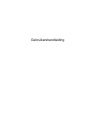 1
1
-
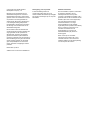 2
2
-
 3
3
-
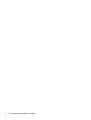 4
4
-
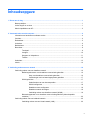 5
5
-
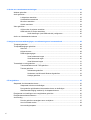 6
6
-
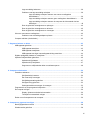 7
7
-
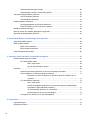 8
8
-
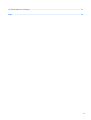 9
9
-
 10
10
-
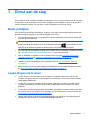 11
11
-
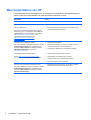 12
12
-
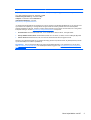 13
13
-
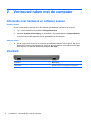 14
14
-
 15
15
-
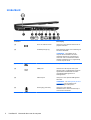 16
16
-
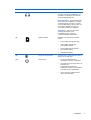 17
17
-
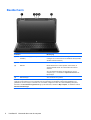 18
18
-
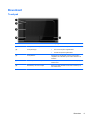 19
19
-
 20
20
-
 21
21
-
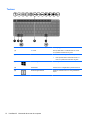 22
22
-
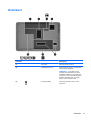 23
23
-
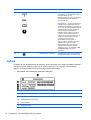 24
24
-
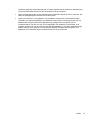 25
25
-
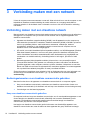 26
26
-
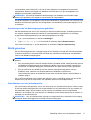 27
27
-
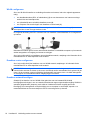 28
28
-
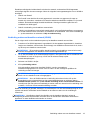 29
29
-
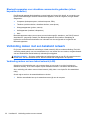 30
30
-
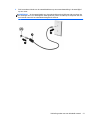 31
31
-
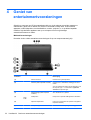 32
32
-
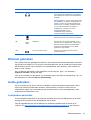 33
33
-
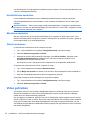 34
34
-
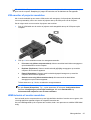 35
35
-
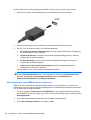 36
36
-
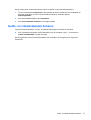 37
37
-
 38
38
-
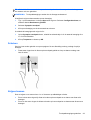 39
39
-
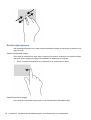 40
40
-
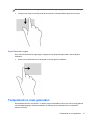 41
41
-
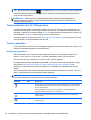 42
42
-
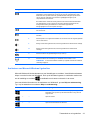 43
43
-
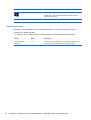 44
44
-
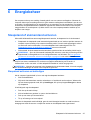 45
45
-
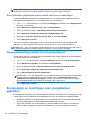 46
46
-
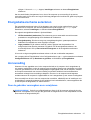 47
47
-
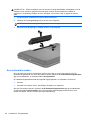 48
48
-
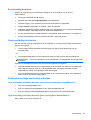 49
49
-
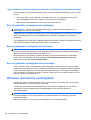 50
50
-
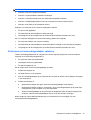 51
51
-
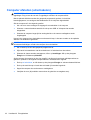 52
52
-
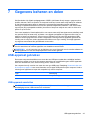 53
53
-
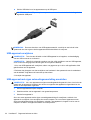 54
54
-
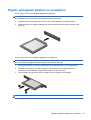 55
55
-
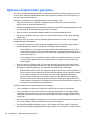 56
56
-
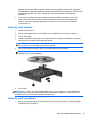 57
57
-
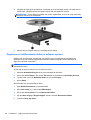 58
58
-
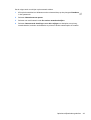 59
59
-
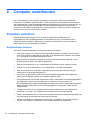 60
60
-
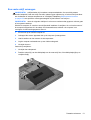 61
61
-
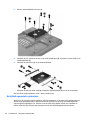 62
62
-
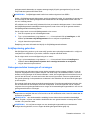 63
63
-
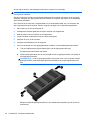 64
64
-
 65
65
-
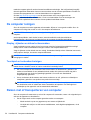 66
66
-
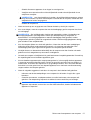 67
67
-
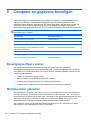 68
68
-
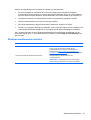 69
69
-
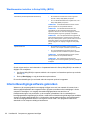 70
70
-
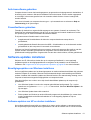 71
71
-
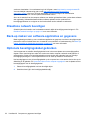 72
72
-
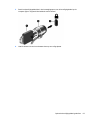 73
73
-
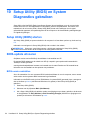 74
74
-
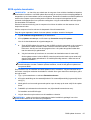 75
75
-
 76
76
-
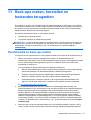 77
77
-
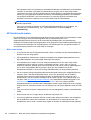 78
78
-
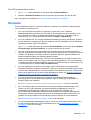 79
79
-
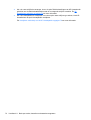 80
80
-
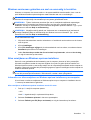 81
81
-
 82
82
-
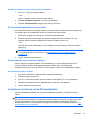 83
83
-
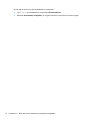 84
84
-
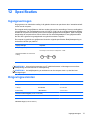 85
85
-
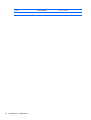 86
86
-
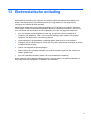 87
87
-
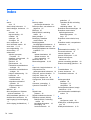 88
88
-
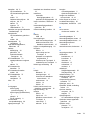 89
89
-
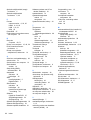 90
90